Navigon 2100 MAX Manuel utilisateur
PDF
Download
Document
NAVIGON 2100 max/2120 max Manuel utilisateur Français Avril 2008 Révision 1.0 Impressum NAVIGON, INC 200 W Madison Street Suite 650 Chicago, IL 60606 Les présentes informations peuvent être modifiées à tout moment, sans publication ou avertissement préalable. Le présent manuel ou des extraits de celui-ci, quel que soit le but poursuivi, ne peuvent être reproduits qu’avec l’autorisation formelle de NAVIGON, INC .Ils ne peuvent pas non plus être transmis sous forme électronique ou mécanique. Toutes les données techniques, illustrations etc sont soumises à la loi de protection des droits d'auteur. © 2007-2008, NAVIGON, INC Tous droits réservés. ii NAVIGON 2100 max/2120 max Manuel utilisateur NAVIGON, INC. Avril 2008 Révision 1.0 Contrat de Licence d'Utilisateur (EULA) (LICENCE D’UTILISATION UNIQUE) VEUILLEZ LIRE LA LICENCE DE LOGICIEL SUIVANTE (LA « LICENCE ») AVANT D’UTILISER VOTRE PRODUIT NAVIGON. EN UTILISANT VOTRE PRODUIT NAVIGON, VOUS ACCEPTEZ D’ÊTRE LIÉ PAR LES TERMES DE CETTE LICENCE. SI VOUS N’ÊTES PAS D’ACCORD AVEC LES TERMES, OU NE VOULEZ PAS QU’ILS SOIENT LIÉS À VOUS, VOUS DEVRIEZ RETOURNER IMMÉDIATEMENT LE PRODUIT NAVIGON À L’ENDROIT OÙ VOUS L’AVEZ OBTENU POUR UN REMBOURSEMENT. 1. PROPRIÉTÉ Par la présente il est entendu et convenu par vous que NAVIGON, Inc. (« NAVIGON ») est le propriétaire de tous les titres, droits de propriété, droits de propriété intellectuelle et droits d’auteur dans et du logiciel (« Logiciel »), incluant, mais sans s’y limiter, tous les codes de source, codes d’objet, codifications, formules, images, photographies, animation, vidéo et texte incorporés dans le Logiciel et le matériel imprimé qui l’accompagne. Le Logiciel demeurera la propriété unique et exclusive de NAVIGON et de ses concédants et NAVIGON et ses concédants conserveront tous les brevets, les droits d’auteur et autres droits de propriété intellectuelle dans le Logiciel, selon le cas. Afin de lever toute ambigüité, vous comprenez et convenez aussi par la présente que NAVIGON et/ou ses concédants tiers possèdent tout droit, titre et intérêt dans et sur tous les accessoires et tout le contenu qui fonctionnent avec, sont inclus dans et subséquemment activés avec le Logiciel, incluant, mais sans s’y limiter, tous les droits de propriété intellectuelle à cet égard (le « Contenu »). Vous, par l’achat de ce produit, n’acquérez aucun droit de propriété sur le Logiciel ou le Contenu. Vous possédez l’équipement (l’ « Équipement ») sur lequel le Logiciel est enregistré, mais NAVIGON ou ses concédants, selon le cas, conserve le droit de propriété de toutes les copies du Logiciel et de son Contenu en tout temps. 2. LICENCE 2.1 En considération du paiement de frais pour une licence, qui est un pourcentage du prix payé par vous pour ce Logiciel et cet Équipement, NAVIGON vous concède par la présente un droit limité et non-exclusif d’utiliser et d’afficher cette copie du Logiciel et son Contenu sur ce seul Équipement. Cette Licence ne concède aucun droit d’obtention de mises à niveau, de mises à jour ou de suppléments futurs du Logiciel ou du Contenu. Si des mises à niveau, des mises à jour ou des suppléments du Logiciel sont obtenus, toutefois, l’utilisation de telles mises à niveau ou mises à jour est réglementée par cette Licence et les amendements qui peuvent les accompagner et peut être sujet à des paiements et des conditions supplémentaires. 2.2 Tous les droits non expressément accordés sont réservés par la présente par Navigon. Avril 2008 Révision 1.0 NAVIGON 2100 max/2120 max Manuel utilisateur NAVIGON, INC. iii 3. DURÉE La Licence est en vigueur jusqu’à sa résiliation. Vos droits sous cette licence prendront fin automatiquement sans préavis de NAVIGON si vous omettez de vous conformer avec tous termes de cette Licence. À la résiliation de cette Licence, vous devez cesser l’utilisation du Logiciel. 4. RESTRICTIONS D’UTILISATION 4.1 Vous ne pouvez pas transférer le Logiciel sur d’autres équipements appropriés sans le consentement exprès préalablement écrit de NAVIGON. 4.2 Vous ne pouvez pas, sans le consentement exprès préalablement écrit : (a) Copier ou reproduire le Logiciel ; (b) Transférer électroniquement le Logiciel via des systèmes réseaux locaux ou autres ou tout autre système ou utiliser le Logiciel sur un serveur ou tout autre appareil qui permet une utilisation simultanée du Logiciel par des utilisateurs multiples : (c) Reproduire, copier, modifier, adapter, désosser, décompiler ou créer des travaux dérivés basé sur le Logiciel ou tout matériel qui l’accompagne : ou (d) Enlever, détruire, camoufler ou oblitérer aucun des avis sur le Logiciel en regard au brevet, à la marque de commerce, à l’emballage ou aucune autre propriété intellectuelle ou droit de propriété. 4.3 Vous ne pouvez pas transférer le Contenu inclus avec le Logiciel autre que le transfert permis du Logiciel lui-même. Vous ne pouvez pas non plus extraire ou enlever le Contenu du Logiciel ou autrement faire usage du Contenu sans le Logiciel. 4.4 Vous convenez d’utiliser le Contenu avec l’Équipement uniquement à des fins personnelles et non-commerciales pour lesquelles vous avez obtenu une licence, et non comme société de services informatiques, de temps partagé ou autres fins similaires. Par conséquent, mais sujet aux restrictions décrites dans les Sections 4 et 5, vous pouvez copier le Contenu uniquement lorsque nécessaire pour votre utilisation personnelle pour (a) le consulter, et (b) le sauvegarder, pourvu que vous n’enleviez aucun avis de droit d’auteur qui apparaît et ne modifiez pas le Contenu d’aucune façon. Vous convenez de ne pas autrement reproduire, copier, modifier, adapter, décompiler, désassembler ou désosser aucune portion du Contenu, et vous ne pouvez pas le transférer ou le distribuer sous aucune forme, pour aucune fin, sauf jusqu’à la limite permise par les lois impératives. 4.5 LE LOGICIEL, LE CONTENU ET L’ÉQUIPEMENT NE SONT PAS CONÇUS OU DESTINÉS À ÊTRE UTILISÉS POUR LE CONTRÔLE AÉRIEN EN LIGNE, POUR LE CONTRÔLE iv NAVIGON 2100 max/2120 max Manuel utilisateur NAVIGON, INC. Avril 2008 Révision 1.0 DE TRAFIC AÉRIEN OU POUR LES COMMUNICATIONS AÉRIENNES, OU POUR LA CONCEPTION, LA CONSTRUCTION, L’OPÉRATION OU L’ENTRETIEN DE TOUTE FACILITÉ NUCLÉAIRE OU POUR UTILISATION DANS LE CONTRÔLE DE TRANSPORT EN COMMUN OU D’APPLICATIONS MÉDICALES OU DANS TOUTE AUTRE APPLICATION À CARACTÈRE DANGEREUX. NAVIGON ET SES FOURNISSEURS RENONCENT À TOUTE GARANTIE EXPRESSE OU IMPLICITE D’APTITUDE POUR DE TELLES APPLICATIONS ET NE SERA PAS RESPONSABLE POUR TOUTES RÉCLAMATIONS OU TOUS DOMMAGES RÉSULTANT D’UNE TELLE UTILISATION SI VOUS UTILISEZ LE LOGICIEL, LE CONTENU OU L’ÉQUIPEMENT DANS DE TELLES APPLICATIONS. 5. RESTRICTIONS AU SUJET DU TRANSFERT 5.1 Vous pouvez transférer, en entier, l’Équipement, le Logiciel et cette Licence à une autre partie si l’autre partie consent à accepter les termes et conditions de cette licence. Afin de lever toute ambigüité, vous ne pouvez pas transférer séparément le Logiciel et le Contenu relié de l’Équipement. 5.2 Vous ne devez pas octroyer de sous-licence, louer, assigner, ou transférer l’équipement, le Logiciel et cette Licence sauf telle qu’expressément fournie dans cette Licence. Toute autre tentative d’octroyer une sous-licence, de louer, d’assigner ou de transférer tout droit, responsabilité ou obligation ci-après rendra cette Licence NULLE. 6. CONTRÔLE DES EXPORTATIONS Vous ne pouvez pas utiliser ou autrement exporter ou réexporter le Logiciel sauf tel qu’autorisé par les lois aux États-Unis et les lois de la (des) juridiction(s) dans lesquels le Logiciel a été obtenu. Afin de lever toute ambigüité, le Logiciel ne peut pas être exporté ou réexporté (a) dans aucun pays sous embargo par les États-Unis ou (b) à quiconque sur le U.S. Treasury Department's list of Specially Designated Nationals ou le U.S. Department of Commerce Denied Person’s List or Entity List. En utilisant le Logiciel, vous signifiez et garantissez que vous n’êtes pas situé dans de tels pays ou sur aucune de ces listes. Vous convenez aussi que vous n’utiliserez pas le Logiciel pour aucune autre fin interdite par les lois des États-Unis, incluant, mais sans s’y limiter, le développement, la conception, la fabrication ou la production de missiles, d’armes nucléaires, chimiques ou biologiques. 7. AVIS DE NON RESPONSABILITÉ DE GARANTIE 7.1 EXCEPTÉ POUR LE DOCUMENT DE GARANTIE LIMITÉE INCLUS AVEC L’ÉQUIPEMENT, S’IL Y EN A UN, ET À LA LIMITE MAXIMALE PERMISE PAR LES LOIS APPLICABLES, TOUT LOGICIEL, AUTRES COMPOSANTS EN CONSÉQUENCE ET CONTENU SONT FOURNIS SUR UNE BASE « TEL QUEL ». VOUS RECONNAISSEZ ET CONVENEZ EXPRESSÉMENT QUE VOTRE UTILISATION DU LOGICIEL EST À VOTRE RISQUE INDÉPENDANT ET QUE LE RISQUE ENTIER DE SATISFACTION AU SUJET DE LA QUALITÉ, DE LA PERFORMANCE, DE L'EXACTITUDE ET DE L’EFFORT VOUS REVIENT. SAUF SI ÉNONCÉ AUTREMENT EXPRESSÉMENT DANS CETTE LICENCE, NAVIGON NE FAIT PAS, ET PAR LA PRÉSENTE NIE EXPRESSÉMENT, UNE OU CHACUNE DES GARANTIES EXPRESSES ET/ Avril 2008 Révision 1.0 NAVIGON 2100 max/2120 max Manuel utilisateur NAVIGON, INC. v OU IMPLIQUÉES, INCLUANT, MAIS SANS S’Y LIMITER, LES GARANTIES DE QUALITÉ MARCHANDE, D’APTITUDE À DES FINS PARTICULIÈRES, ABSENCE DE CONTREFAÇON ET TITRE, ET TOUTES GARANTIES RÉSULTANT DE LA CONDUITE HABITUELLE, DE L’USAGE ET DE LA PRATIQUE COMMERCIALE. SANS LIMITER LES DISPOSITIONS PRÉCÉDENTES, (A) NAVIGON NE GARANTIT PAS QUE (i) LE LOGICIEL OU LE CONTENU RENCONTRERA VOS BESOINS, (ii) LE LOGICIEL OU LE CONTENU SERA SANS INTERRUPTION, DANS LES DÉLAIS, SÉCURITAIRE OU SANS ERREUR, (iii) LES RÉSULTATS OBTENUS DE L’UTILISATION DU LOGICIEL OU DU CONTENU SERA EXACT OU FIABLE, OU (iv) TOUTE ERREUR DANS LE LOGICIEL OU LE CONTENU SERA CORRIGÉ ; ET (B) AUCUN CONSEIL OU INFORMATION, VERBAL OU PAR ÉCRIT, OBTENU PAR VOUS DE LA PART DE NAVIGON OU À TRAVERS L’UTILISATION DU LOGICIEL OU DU CONTENU CRÉERA TOUTE GARANTIE NON EXPRESSÉMENT ÉNONCÉE DANS CETTE LICENCE. VOUS COMPRENEZ ET CONVENEZ QUE L’UTILISATION DU LOGICIEL ET DU CONTENU EST FAIT À VOTRE PROPRE DISCRÉTION ET RISQUE ET QUE VOUS SEREZ LE SEUL RESPONSABLE POUT TOUS DOMMAGES. CERTAINES JURIDICTIONS NE PERMETTENT PAS L’EXCLUSION DE GARANTIES IMPLIQUÉES OU DE LIMITES SUR LES DROITS PRÉVUS PAR LA LOI D’UN CONSOMMATEUR, ALORS LES EXCLUSIONS ET LES LIMITES CI-DESSUS PEUVENT NE PAS S’APPLIQUER À VOUS. 7.2 Cette exclusion ne s’applique pas à (a) toute condition impliquée en regard au titre et (b) toute garantie impliquée au sujet de la conformité avec la description. Si applicable la loi requiert toutes garanties impliquées par rapport au Logiciel, au Contenu ou à l’Équipement, toutes garanties du genre sont limitées en durée à quatre-vingt-dix (90) jours sauf indication contraire par écrit. 7.3 Toutes suggestions de la part de NAVIGON ou des agents de NAVIGON au sujet de l’utilisation, de l’application ou de l’appropriation du Logiciel ne seront pas interprétées comme garantie expresse sauf si confirmées par écrit par NAVIGON. 8. LIMITATION DE RESPONSABILITÉ 8.1 JUSQU’À LA LIMITE MAXIMALE PERMISE PAR LA LOI ET SAUF LORSQU’AUTREMENT ÉNONCÉ DANS CETTE LICENCE, NAVIGON NE SERA PAS RESPONSABLE OU REDEVANT À VOUS OU À TOUTE AUTRE PERSONNE OU ENTITÉ POUR TOUT TYPE DE DOMMAGE DIRECT, ACCESSOIRE, SPÉCIAL, PUNITIF, INDIRECT OU CONSÉCUTIF, INCLUANT, MAIS SANS S’Y LIMITER, DES PERTES DE REVENU, DES PERTES DE PROFITS, DES BIENS DE REMPLACEMENT, LA PERTE DE MATÉRIEL EXCLUSIF, DROITS OU SERVICES, INTERRUPTION DES AFFAIRES, PERTE OU CORRUPTION DE COMMUNICATIONS ÉLECTRIQUES, OU INTERRUPTION, PERTE OU CORRUPTION D’UTILISATION DE SERVICES OU D’ÉQUIPEMENT, MÊME SI AVISÉ DE LA POSSIBILITÉ DE TELS DOMMAGES, AUTRE PERTE PÉCUNIAIRE, ET SI INHÉRENT SOUS LA THÉORIE DU CONTRAT, DÉLIT (INCLUANT LA NÉGLIGENCE), RESPONSABILITÉ STRICTE OU AUTREMENT. CERTAINES JURIDICTIONS NE PERMETTENT PAS LA LIMITATION DE RESPONSABILITÉ POUR BLESSURE PERSONNELLE, OU DE DOMMAGES ACCESSOIRES OU CONSÉCUTIFS, DONC CETTE LIMITATION PEUT NE PAS S’APPLIQUER À VOUS. 8.2 EN AUCUN CAS NAVIGON NE SERA TENU TOTALEMENT RESPONSABLE (QUE CE SOIT INHÉRENT SOUS LA THÉORIE DU CONTRAT, DÉLIT, INCLUANT LA NÉGLIGENCE, RESPONSABILITÉ STRICTE OU AUTREMENT) SOUS OU EN REGARD AVEC CETTE vi NAVIGON 2100 max/2120 max Manuel utilisateur NAVIGON, INC. Avril 2008 Révision 1.0 LICENCE OU BASÉ SUR TOUTE RÉCLAMATION POUR INDEMNITÉ OU CONTRIBUTION DÉPASSE LE MONTANT DU PRIX D’ACHAT DE CETTE LICENCE. COMPTE TENU DES DISPOSITIONS PRÉCÉDENTE, VOUS COMPRENEZ ET CONVENEZ EXPRESSÉMENT QUE NAVIGON NE SERA PAS RESPONSABLE POUR AUCUNE RÉCLAMATION OU DOMMAGE QUEL QU’IL SOIT, QUI SURVIENT PLUS D’UN (1) AN AVANT L’INSTITUTION D’UNE POURSUITE LÉGALE. LES LIMITATIONS DES DISPOSITIONS PRÉCÉDENTES S’APPLIQUERONT MÊME SI LE RECOURS ÉNONCÉ CI-HAUT MANQUE À SON OBJECTIF ESSENTIEL. 8.3 Sans limiter les dispositions précédentes, NAVIGON ne sera pas tenu responsable pour toute perte résultant d’une cause sur laquelle NAVIGON n’a aucun contrôle direct et unique, incluant, mais sans s’y limiter, une panne électronique ou mécanique d’équipement ou de lignes de communication ; problèmes téléphoniques ou d’autres interconnexions ; bogues, erreurs, problèmes de configuration ou incompatibilité d’équipement ou de logiciel : problèmes avec l’équipement ou les services reliés à vos ordinateurs ; problèmes avec l’ordinateur intermédiaire ou les réseaux de communications ou les facilités ; problèmes avec les facilités de transmission de données ou votre téléphone ou les services téléphoniques ; accès non autorisés, vols, erreurs de l’opérateur, températures extrêmes, tremblements de terre ou conflits de travail ; ou la terminaison des services de trafic de données ou réseaux par les fournisseurs de services de ceux-ci. 9. LICENCES LOGICIELS DE TIERS NAVIGON et l’Équipement peuvent utiliser un logiciel de tiers. Compte tenu des termes et conditions de cette Licence, l’utilisation de certain matériel de tiers inclus dans le Logiciel peut être sujette à d’autres termes et conditions. Les avis officiels de droit d’auteur de tiers et les conditions de licence spécifique des codes de logiciel et d’algorithmes de ces tiers sont fournis à la fin de cette Licence. Par la présente, vous convenez aux termes et conditions pour un tel logiciel de tiers. 10. RECOURS POUR VIOLATION Vous comprenez et convenez que NAVIGON n’aura pas de recours adéquat avec la loi pour violation de matériel ou menace de violation par vous, ou vos, agents, employés, représentants ou sous-contractants, ou un ou plusieurs covenants invoqués dans cette Licence, incluant, mais sans s’y limiter, les Sections 3, 4, 5, et 6 de cette Licence. Vous convenez que dans l’éventualité d’une telle violation ou menace de violation de matériel, NAVIGON peut, en plus des (mais non en remplacement des) autres recours qui peuvent être disponibles soit par la loi ou par équité, intenter une poursuite pour vous enjoindre de la violation ou de la menace de violation des dits covenants. 11. JURIDICTION ET CONFLITS ; DISSOCIABILITÉ 11.1 Cette Licence est réglementée par les lois de l’État de l’Illinois sans égard à ses conflits de règles de lois. Avril 2008 Révision 1.0 NAVIGON 2100 max/2120 max Manuel utilisateur NAVIGON, INC. vii 11.2 Tous les conflits ci=après seront résolus dans l’état applicable de cours fédérales de l’État de l’Illinois à l’intérieur de Cook County, Illinois. Jusqu'à la limite maximale permise par la loi les parties consentent à la juridiction de telles cours, conviennent d’accepter le service du processus par courrier, et renoncent à toutes les défenses juridictionnelles ou d’endroits autrement disponibles. 11.3 Si en aucun temps une ou toutes les provisions de cette Licence devient invalide, illégale ou inexécutable dans tout regard pour toute raison, la validité, la légalité et l’exécution de toute provision dans tout autre respect et des provisions restantes de cette Licence ne seront d’aucune façon endommagées. 12. INTÉGRATION Cette Licence constitue la compréhension totale des parties, et révoque et remplace toutes ententes antérieures, verbales ou écrites, entre les parties, et est prévue comme expression finale de leur entente. Cette Licence ne sera pas modifiée ou amendée sauf par écrit et signé par NAVIGON. Cette Licence aura précédence sur tous les autres documents qui peuvent être en conflit avec eux. TERMES ET CONDITIONS SUPPLÉMENTAIRES AU SUJET DE L’UTILISATION EN REGARD DES DONNÉES DE TOTAL TRAFFIC NETWORK FOURNIES AVEC VOTRE PRODUIT NAVIGON : A. Total Traffic Network, une division de Clear Channel Broadcasting, Inc., détient les droits de traffic incident data et du réseau RDS-TMC à travers lequel il est livré. Vous ne pouvez pas modifier, copier, scanner ou utiliser aucune autre méthode pour reproduire, dupliquer, republier, transmettre ou distribuer d’aucune façon aucune portion de traffic incident data. Vous convenez d’indemniser, de défendre et de tenir franc de tout préjudice Clear Channel Broadcasting, Inc. (et ses affiliés) contre une et chacune des réclamations, coûts ou autres dépenses qui surviennent directement ou indirectement de (1) votre utilisation non autorisée de traffic incident data ou le réseau RDS-TMC, (2) votre violation de cette directive et/ou (3) toute activité non autorisée ou illégale par vous en connexion avec la présente. B. Total Traffic Network traffic data est uniquement informationnel. L’utilisateur assume tout risque d’utilisation. Total Traffic ne fait aucune représentation quant au contenu, au trafic et aux conditions de la route, de l’utilisabilité de la route ou la vitesse. C. TOTAL TRAFFIC NETWORK TRAFFIC DATA EST FOURNI « TEL QUEL » ET « OÙ EST ». TOTAL TRAFFIC NETWORK NIE EXPRESSÉMENT TOUTES GARANTIES OU AVEC RESPECT AU DONNÉES DE TRAFFIC (INCLUANT, MAIS SANS S’Y LIMITER, QUE LES DONNÉES DE TRAFFIC SERONT SANS ERREUR OU FONCTIONNERONT SANS INTERRUPTION), EXPRESSE, IMPLIQUÉE OU STATUTAIRE, INCLUANT, MAIS SANS S’Y LIMITER LES GARANTIES IMPLIQUÉES DE VALEUR MARCHANDE, D’ABSENCE DE CONTREFAÇON, D’APTITUDE POUR UN BUT PARTICULIER, OU CEUX RÉSULTANT DE LA CONDUITE HABITUELLE, DE L’USAGE ET DE LA PRATIQUE COMMERCIALE. viii NAVIGON 2100 max/2120 max Manuel utilisateur NAVIGON, INC. Avril 2008 Révision 1.0 D. TOTAL TRAFFIC NETWORK NE SERA PAS RESPONSABLE ENVERS VOUS POUR TOUT DOMMAGE INDIRECT, SPÉCIAL, CONSÉCUTIF, EXEMPLAIRE OU ACCESSOIRE (INCLUANT, SANS LIMITE, LA PERTE DE REVENUS, LES REVENUS ANTICIPÉS, OU PROFITS QUI Y SONT RELIÉS) RÉSULTANT DE TOUTE RÉCLAMATION RELIÉE DIRECTEMENT OU INDIRECTEMENT À L’UTILISATION DE TRAFFIC DATE, QU’UNE RÉCLAMATION POUR DE TELS DOMMAGES SOIENT BASÉS SUR LA GARANTIE, LE CONTRAT, LE DÉLIT (INCLUANT, SANS LIMITE, LA NÉGLIGENCE OU LA RESPONSABILITÉ STRICTE). E. DANS CERTAINES RÉGIONS UNE PORTION DE L’INFORMATION DE TRAFIC EST FOURNIE PAR INRIX, INC. ET (DANS CERTAINS ÉTATS) VIRGINIA DEPARTMENT OF TRANSPORTATION, UDOT COMMUTERLINK™, ET/OU LOS ANGELES METRO AND CALTRANS. TOUS DROITS RÉSERVÉS. AVIS AU SUJET DE LA CARACTÉRISTIQUE DE NAVIGON FRESHMAPS : Un accès internet est requis pour utiliser la caractéristique FreshMaps sur votre produit activé NAVIGON. La performance du téléchargement peut varier selon les vitesses de largeur de bande. Lorsqu’applicable, votre souscription à NAVIGON FreshMaps inclut trois ans de téléchargements de cartes gratuit (jusqu’à douze mises à jours séquentielles). Pour les cartes d’activations accessoires achetées de NAVIGON FreshMaps, vous devez inscrire votre produit à www.navigon.com/ freshmaps en dedans de 60 jours de la date d’achat de votre accessoire pour recevoir les mises à jour. NAVIGON peut requérir que les mises à jour de logiciel soient téléchargées dans votre appareil pour recevoir les mises à jour NAVIGON FreshMaps. Ces mises à jour de logiciel peuvent potentiellement changer votre façon de faire en tant qu’utilisateur. Gardez une preuve d’achat pour vous aider avec le soutien à la clientèle futur. Avril 2008 Révision 1.0 NAVIGON 2100 max/2120 max Manuel utilisateur NAVIGON, INC. ix Page intentionnellement laissée vierge. x NAVIGON 2100 max/2120 max Manuel utilisateur NAVIGON, INC. Avril 2008 Révision 1.0 Table of Contents Contrat de Licence d'Utilisateur (EULA) .................................................................... iii Introduction A propos de ce manuel............................................................................ 1 Conventions ........................................................................................ 1 Icônes.................................................................................................. 1 Remarques juridiques.............................................................................. 2 Garantie .............................................................................................. 2 Marques déposées.............................................................................. 2 Service après-vente................................................................................. 2 Support par téléphone......................................................................... 2 Courriel................................................................................................ 2 Bienvenue Présentation de votre NAVIGON 2100 max/2120 max ........................... 3 A propos de la navigation GPS .......................................................... 4 Mise en route Accessoires inclus ................................................................................... 5 Avis de sécurité importants...................................................................... 6 Remarques de sécurité pour la navigation.......................................... 6 Remarques de sécurité pour l'appareil de navigation ......................... 7 Remarques de sécurité pour la mise en service dans le véhicule ...... 7 NAVIGON 2100 max/2120 max mise en service..................................... 8 Charger l'accu ..................................................................................... 8 Insérer une carte mémoire .................................................................. 8 Retrait de la carte mémoire................................................................. 8 Fixer le support ................................................................................... 9 Fixer l'appareil de navigation au support ............................................ 9 Alimentation en courant de l'appareil de navigation.......................... 10 Raccorder antenne facultative de GPS (non incluse) ...................... 10 Voir l’information sur la Version ........................................................ 10 Services accessoires en option ............................................................. 11 Activation d’un service accessoire en option .................................... 11 Confirmation de l’activation du service accessoire Traffic (TMC) ..... 13 Confirmation de l’activation du service accessoire POIs ZAGAT ..... 14 Avril 2008 Révision 1.0 NAVIGON 2100 max/2120 max Manuel utilisateur NAVIGON, INC. xi Manipulation du système de navigation Démarrer NAVIGON 2100 max/2120 max ............................................ 15 La Fenêtre Principale ........................................................................ 16 Nouvelle destination ....................................................................................... 16 Mes destinations............................................................................................. 16 Retour à domicile............................................................................................ 16 Afficher carte .................................................................................................. 16 Le Bouton Options.......................................................................................... 16 Retourner à la Fenêtre Principale................................................................... 17 Initialisation du récepteur GPS.......................................................... 18 Volume sonore .................................................................................. 18 Utilisation du mode de veille ............................................................. 19 Visualisation de l’état de l’appareil ........................................................ 20 GPS................................................................................................... 20 Energie.............................................................................................. 20 TMC (Informations routières) ........................................................... 21 Utilisation des claviers logiciels ............................................................ 22 Le clavier alphabétique ..................................................................... 22 Le clavier numérique......................................................................... 22 Le clavier des caractères spéciaux et des symboles ........................ 22 Touches spéciales ............................................................................ 23 Utilisation des Menus............................................................................. 23 Sècuritè La Fenêtre Protection Par Mot de Passe............................................... 25 Définition d’un mot de passe ............................................................ 25 Modifier mot de passe....................................................................... 25 Supprimer la protection de mot de passe ......................................... 26 Vous avez oublié votre mot de passe?........................................................... 26 Aide Directement La Fenêtre DirectHelp ....................................................................... 27 Utilisation du DirectHelp ........................................................................ 30 Sélection de destinations Employer auto-complet ..................................................................... 31 Le bouton de recherche de zone ...................................................... 32 Sélection d’une zone de recherche ....................................................... 32 Manières de rechercher une destination ............................................... 33 xii NAVIGON 2100 max/2120 max Manuel utilisateur NAVIGON, INC. Avril 2008 Révision 1.0 Entrez une adresse ........................................................................................ 33 Rechercher un POI.........................................................................................33 Définir une destination directement sur la carte ............................................. 33 Ècrire une adresse ................................................................................ 34 Spécifier d’abord une ville ................................................................. 34 Spécifier d’abord une rue .................................................................. 35 Sélection d’un POI comme destination ................................................. 36 Destination spéciale à proximité ....................................................... 36 Destination spéciale dans une ville ................................................... 38 POI nationaux ................................................................................... 40 POI à accès direct............................................................................. 41 Spécification des catégories de POI à accès direct ....................................... 42 Informations concernant la destination ............................................. 43 Rechercher des POI Près d’un Emplacement sélectionné.................... 44 Sélection d’une destination en tapant sur la carte ................................ 45 Démarrer la navigation .......................................................................... 47 Quitter la navigation .......................................................................... 47 Pas de réception GPS....................................................................... 47 Arriver à la destination ........................................................................... 47 ZAGAT Points d’intérêt (POI Zagat) (Service en option) Catégories de POI Zagat ....................................................................... 49 Recherche de POI Zagat................................................................................ 49 l'information de Zagat POI de vue .................................................................. 50 Mes destinations Enregistrer une destination.................................................................... 53 Mémorisation de l’emplacement actuel à l’aide du GPS................... 54 Mémorisation de votre adresse comme destination.......................... 54 Sélectionner une destination sauvegardée............................................ 56 Sélection d’une destination à partir de la liste des favoris ................ 56 Sélection d’une destination à partir de la liste des dernières destinations ....................................................................................... 57 Naviguer vers votre domicile ................................................................. 58 Itinéraires à étapes Types de routes ..................................................................................... 59 Accès à la Fenêtre Itinéraire. ............................................................ 59 Avril 2008 Révision 1.0 NAVIGON 2100 max/2120 max Manuel utilisateur NAVIGON, INC. xiii Indiquer le point de départ ................................................................ 59 Modifier le point de départ................................................................. 60 Indiquer des étapes........................................................................... 60 Editer les points d'étape .................................................................... 61 Gestion d’itinéraires ............................................................................... 62 Enregistrer l'itinéraire ........................................................................ 62 Charger l'itinéraire ............................................................................. 62 Navigation.............................................................................................. 63 Calculer et afficher l'itinéraire ............................................................ 63 Visualisation du profil de l’itinéraire................................................... 63 Simuler le trajet...................................................................................... 64 Commencer une simulation d'itinéraire ............................................. 64 Quitter la simulation .......................................................................... 64 Visualisation d’une liste « tournant après tournant » ............................. 65 Bloquer tronçons d'itinéraire ............................................................. 66 Lever les interdictions et utiliser l'itinéraire d'origine ......................... 66 Travailler avec la carte Carte NAVIGON 2100 max.................................................................... 67 Cartes NAVIGON 2120 max.................................................................. 67 Voir la carte utilisée à ce moment.......................................................... 68 Sélection d’une carte différente (NAVIGON 2120 max uniquement) 68 Carte au mode Présentation.................................................................. 69 Carte au mode Navigation ..................................................................... 71 Fonctions de la carte au mode Navigation........................................ 72 Carte au mode Rechercher destination ................................................. 74 Travail au mode Rechercher destination .......................................... 75 Reality View ........................................................................................... 77 NAVIGON Lifetime Traffic (TMC) (Service en option) Accès à la Fenêtre Informations Routières ....................................... 79 La Fenêtre Informations Routières ........................................................ 80 Type of Messages .......................................................................................... 80 La fluidité de la circulation gravité indicateurs de gravité ............................... 81 Icônes d’évènement ou d’incident .................................................................. 81 Afficher les informations routières..................................................... 82 Demande de nouveau calcul d’itinéraire ........................................... 83 Fenêtre de Réglages TMC .................................................................... 84 xiv NAVIGON 2100 max/2120 max Manuel utilisateur NAVIGON, INC. Avril 2008 Révision 1.0 Sélection d’une autre station............................................................. 84 Sélection des réglages de mode de syntonisation............................ 84 Définir le type de messages routiers devant être affichés ................ 85 Sélection de réglages de nouvel itinéraire ........................................ 86 Carnet de route Démarrer enregistrement .................................................................. 87 Terminer l'enregistrement ................................................................. 87 Configurer NAVIGON 2100 max/2120 max Accessing the Settings Window ........................................................ 89 La Fenêtre Configurations ..................................................................... 89 Réglages de base ............................................................................. 89 Carte Actuelle.................................................................................... 91 Adresses utiles.................................................................................. 91 Profil d’Itinéraire ................................................................................ 91 Bouton Options ................................................................................. 92 Choisir les options ................................................................................. 93 Se déplacer entre les pages ............................................................. 93 Passage d’une option à une autre .................................................... 93 Voir une liste d'options ...................................................................... 93 Voir des informations sur le réglage.................................................. 94 Passage d’une option à une autre .................................................... 94 Enregistrer les modifications ............................................................. 94 Annuler les modifications .................................................................. 94 Préavis juridiques AVIS AUX CONDUCTEURS EN CALIFORNIE ET À MINNESOTA. 95 GPS................................................................................................... 95 Données techniques Caractéristiques..................................................................................... 97 Notices De Conformité........................................................................... 98 Federal Communication Commission Interference Statement.......... 98 Canada C Request............................................................................ 99 Index Avril 2008 Révision 1.0 NAVIGON 2100 max/2120 max Manuel utilisateur NAVIGON, INC. xv Page intentionnellement laissée vierge. xvi NAVIGON 2100 max/2120 max Manuel utilisateur NAVIGON, INC. Avril 2008 Révision 1.0 Introduction A propos de ce manuel Conventions Pour une meilleure lisibilité et compréhension, le manuel utilise les types d'écriture suivants : Gras et italiques noms propres, raisons sociales et désignations de produits. MAJUSCULES NOMS DES FENÊTRES, ET DES BOÎTES DE DIALOGUE. Gras Mise en valeur de passages importants de textes. Souligné Désignations de boutons de commande, champs d'entrée et autres éléments de l'interface utilisateur. Icônes Les icônes suivantes renvoient à certains passages de texte : Avertissement Remarques et conseils de manipulation du logiciel Informations et explications complémentaires Avril 2008 Révision 1.0 NAVIGON 2100 max/2120 max Manuel utilisateur NAVIGON, INC. 1 Introduction Remarques juridiques Remarques juridiques Garantie Nous nous réservons le droit de modifier les présentes informations à tout moment, sans publication ou avertissement préalable. NAVIGON, INC n'assume aucune responsabilité quant à la conformité du contenu ou pour les dommages résultant de l'utilisation du présent manuel. Marques déposées Toutes marques mentionnées dans le présent manuel, et le cas échéant les marques déposées protégées par des tiers sont soumises sans réserve aux termes juridiques actuels et aux droits de ses déposants. Tous noms de marque déposées, d’entreprise ou de produit mentionnés sont ou peuvent être des marques déposées appartenant à ses déposants. Tous droits non accordés ici expressément sont réservés. L'absence d'une caractérisation explicite des marques de produits utilisées dans ce manuel ne peut permettre de conclure qu'un nom de marque n'est pas soumis aux droits d'un tiers. NAVIGON, DirectHelp, et Reality View sont des marques déposée de NAVIGON, INC. NAVIGON Lifetime Traffic est une marque de service de NAVIGON, INC. Microsoft, Windows, et Excel sont des marques déposées de la Microsoft Corporation. NAVTEQ est une marque déposée de NAVTEQ. ZAGAT SURVEY Ratings and Reviews est une marque déposée de Zagat Survey, LLC. Total Traffic Network est une marque déposée d Clear Channel Communications, Inc. Clear Channel est une marque déposée de Clear Channel Communications, Inc. ZENRIN est une marque déposée de ZENRIN EUROPE GmbH. Service après-vente Notre équipe du service après-vente peut être jointe par téléphone ou par courriel. Support par téléphone Téléphone : (888) 848-0701 (appel gratuit) Horaires de service : lundi à vendredi, 9 a.m. à 8 p.m. CT (sauf jours fériés officiels) Courriel Pour assurer une réponse rapide par courriel, consultez notre site http://www.navigon.com et sélectionnez : US et Canada > Support > Email Une réponse sera fournie par courriel dans les 2 jours ouvrables. 2 NAVIGON 2100 max/2120 max Manuel utilisateur NAVIGON, INC. Avril 2008 Révision 1.0 Bienvenue Présentation de votre NAVIGON 2100 max/2120 max Bienvenue dans le monde étonnant de la navigation portable. Le NAVIGON 2100 max/ 2120 max vous propose un système de navigation GPS (Global Positioning System) agrémenté de milliers de points d’intérêt (POI - Points Of Interest). Grâce à une option de service TC accessoire, votre système de navigation sera en mesure de recevoir les dernières informations disponibles sur les conditions de circulation. Si vous le souhaitez, il pourra vous proposer des itinéraires de déviation en temps réel, qui vous permettront d’éviter les zones d’encombrement. Avec le service en option POI Zagat, vous pourrez recevoir des renseignements sur des milliers de points d’intérêt de la part du principal fournisseur mondial d’informations sur les restaurants, les voyages et les possibilités de loisir, basées sur des enquêtes réalisées auprès des clients. 1 Écran tactile 2 Remise à zéro 3 DEL 4 Port d’alimentation (avec antenne TMC intégrée) 5 Fente pour carte mémoire SD 6 Marche/Veille 7 (Option) Raccord pour antenne GPS externe Avril 2008 Révision 1.0 NAVIGON 2100 max/2120 max Manuel utilisateur NAVIGON, INC. 3 Bienvenue Présentation de votre NAVIGON 2100 max/2120 max A propos de la navigation GPS Le GPS est basé sur 24 satellites au total qui gravitent autour de la terre et émettent constamment leur position et l'heure. Le récepteur GPS capte ces données et calcule sa propre position géographique à partir des positions et indications d'heures les plus différentes. Les données de trois satellites au moins sont nécessaires pour obtenir une détermination de position exacte. L'altitude au-dessus du niveau de la mer peut également être définie à l'aide des données de 4 satellites ou plus. La position est déterminée avec une précision allant jusqu'à 3 mètres. Le terrain géographique (tel des montagnes), les structures artificielles (tels des passages supérieurs routiers, des ponts et des édifices en hauteur), et même le temps peut interférer avec ou disloquer le signal GPS. Quand le système de navigation a défini votre position, celle-ci peut servir de point de départ à une navigation. Les cartes de votre appareil de navigation renferment les coordonnées géographiques de toutes les destinations spéciales, les rues et les localités détectées en mode numérique. Le système de navigation peut alors calculer une route d’un point de départ donné jusqu’à un point de destination donné. Le calcul de la position actuelle et sa représentation sur la carte s'effectuent au rythme d'une fois par seconde. Vous pouvez ainsi suivre votre déplacement sur la carte. Attention! Le gouvernement des États-Unis actionne le Système de Positionnement Global (GPS) et est seulement responsable pour son exactitude et son entretien. Des changements par le gouvernement des États-Unis peuvent affecter l'exactitude et la performance de tous appareils GPS, y compris votre appareil personnel de navigation. Attention! Des ordonnances ou des lois peuvent limiter l'utilisation de certaines capacités de votre appareil de navigation sur la terre publique ou privée. 4 NAVIGON 2100 max/2120 max Manuel utilisateur NAVIGON, INC. Avril 2008 Révision 1.0 Mise en route Accessoires inclus Votre NAVIGON 2100 max/2120 max est équipé des accessoires suivants. Si certains devaient manquer, veuillez nous en informer dans un délai de 14 jours à compter de la date d’achat. Les produits achetés comprennent: • • • • • Avril 2008 Révision 1.0 Appareil de navigation NAVIGON 2100 max/2120 max Car cradle et support d’appareil Câble pour chargeur de voiture (adaptateur 12V) avec antenne intégrée de TMC. Carte SD avec logiciel et carte(s) de navigation Guide de démarrage rapide NAVIGON 2100 max/2120 max Manuel utilisateur NAVIGON, INC. 5 Mise en route Avis de sécurité importants Avis de sécurité importants Dans votre propre intérêt, veuillez lire soigneusement les avis de sécurité et les avertissements suivants avant de mettre en service votre système de navigation. Remarques de sécurité pour la navigation L'utilisation du système de navigation s'effectue aux risques et périls de l'utilisateur. Attention! Pour vous protéger ainsi que les autres usagers de la route des risques d'accidents, ne manipulez pas le système de navigation pendant la conduite ! Attention! Ne regardez l'écran que dans le cas où la situation routière vous permet de le faire en toute sécurité ! Attention! Le tracé de la circulation et les panneaux de signalisation sont absolument prioritaires aux instructions du système de navigation. Attention! Ne suivez les instructions du système de navigation que si les circonstances et le code de la route le permettent. Même si vous vous écartez de l'itinéraire prévu, le système de navigation vous mènera à destination. Attention! Avant de prendre la route, vérifiez à chaque fois la position et la fixation du support. Remarque: Au cas où vous n'ayez pas compris une instruction parlée ou si vous n'êtes pas sûr(e) de la manœuvre à exécuter au prochain croisement, vous pouvez vous orienter rapidement à l'aide des cartes ou des schémas. 6 NAVIGON 2100 max/2120 max Manuel utilisateur NAVIGON, INC. Avril 2008 Révision 1.0 Mise en route Avis de sécurité importants Remarques de sécurité pour l'appareil de navigation Attention! Protégez l'appareil de l'humidité. Il n'est pas étanche et non protégé contre les aspersions. Attention! N'installez pas le câble près d'appareils importants pour la sécurité et de lignes d'alimentation. Attention! Après l'installation, veuillez contrôler tous les dispositifs relatifs à la sécurité dans le véhicule. Attention! Débranchez le câble d'alimentation en courant de l'appareil de navigation quand vous mettez le véhicule à l'arrêt. Quand l'appareil de navigation se trouve au mode veille, il consomme encore du courant et pourrait décharger votre batterie de véhicule. Attention! En aucun cas vous ne devez ouvrir le boîtier de l'appareil de navigation. Attention! Ne tentez pas de remplacer la pile. Pour les problèmes reliés à la pile, communiquez avec le soutien au client de NAVIGON. Attention! Suivez toujours les règlements locaux lorsque vous jetez cet appareil. Attention! N'exposez pas l'appareil de navigation à une chaleur ou un froid intenses. Il risquerait de subir un dommage et d'être entravé dans son fonctionnement. Attention! Utilisez seulement le chargeur inclus à la livraison ou un un chargeur homologué par le fabricant pour cet appareil de navigation. Attention! Branchez le chargeur à une source d'alimentation en courant adaptée. La tension exigée est indiquée sur le chargeur ou/et l'emballage. Remarque: Ne pliez pas les câbles. Veillez à ce qu'ils ne puissent pas être endommagés par des objets coupants. Remarque: Utilisez seulement un chiffon humide pour le nettoyage de l'appareil. Remarque: Ne débranchez pas l'appareil en tirant sur le câble. Ceci risque d'endommager le câble. Remarque: Effectuez une copie de sauvegarde des données sur la carte mémoire fournie à la livraison. Remarque: Pendant l'utilisation du système de navigation, la carte mémoire doit rester insérée dans l'appareil. Remarque: N'utilisez que des cartes mémoires SD ou MMC ! Veillez à ne pas endommager si salir les contacts des cartes mémoires. Remarques de sécurité pour la mise en service dans le véhicule Attention! Fixez le support de façon à ce que la vue du conducteur ne soit pas gênée. Attention! N'installez pas le support dans le champ opératoire des airbags. Attention! Lors de l'installation du support, veillez à ce que celui-ci ne constitue pas un facteur à risques en cas d'accident. Attention! N'installez pas le câble près d'appareils importants pour la sécurité et de lignes d'alimentation. Attention! Après l'installation, veuillez contrôler tous les dispositifs relatifs à la sécurité dans le véhicule. Attention! Le câble de chargement automobile ne doit être connecté qu'à un allumecigare d'une tension de 12V. Avril 2008 Révision 1.0 NAVIGON 2100 max/2120 max Manuel utilisateur NAVIGON, INC. 7 Mise en route NAVIGON 2100 max/2120 max mise en service NAVIGON 2100 max/2120 max mise en service Attention! Veuillez observer absolument les remarques de sécurité au «Avis de sécurité importants» à la page 6. Charger l'accu • Reliez le câble de chargement de voiture à l’appareil de navigation ainsi qu’à l’allume-cigare de votre véhicule. La DEL présente sur le NAVIGON 2100 max/2120 max indique l’état actuel de la charge de la batterie. Cette DEL indique: • • • Eteinte, la batterie est déchargée. Orange, la batterie est en cours de chargement. Verte, la batterie est entièrement chargée. Remarque: Pour un accu vide, le temps de chargement est d'env. 6 heures. La durée de service pour un accu entièrement chargé est d'env. 3.5 heures. Insérer une carte mémoire La carte de mémoire SD contient les cartes et le logiciel de navigation. Elle permet également d’afficher les destinations mémorisées, les itinéraires et les entrées depuis le registre. • Insérez la carte mémoire fournie à la livraison dans votre appareil (voir illustration). Introduisez la carte dans l'appareil jusqu'à ce qu'elle s'encliquette. Retrait de la carte mémoire 1. Pour changer l’appareil de navigation à En attente (Standby), appuyez et relâchez le bouton Marche/En attente (On/Standby) 2. Appuyez légèrement la carte dans l'appareil jusqu'à ce qu'au déblocage. La carte sort légèrement. 3. Retirez délicatement la carte de son logement. 8 NAVIGON 2100 max/2120 max Manuel utilisateur NAVIGON, INC. Avril 2008 Révision 1.0 Mise en route NAVIGON 2100 max/2120 max mise en service Fixer le support Nettoyez et séchez la surface de montage et la ventouse situées à la base du berceau. Ces parties doivent être sèches et exemptes de toute poussière ou graisse. 1. Dévissez la vis de montage du berceau. 2. Alignez l’arrière du support dans le berceau. 3. Replacez la vis et serrez-la pour fixer le support dans le berceau. 4. A l’aide de la ventouse, fixez le berceau sur la surface de montage. Le berceau doit être aussi plat que possible. 5. Enfoncez le taquet de la ventouse. Fixer l'appareil de navigation au support Le support présente deux petites saillies, une sur sa partie supérieure, l’autre sur sa partie inférieure. Ces saillies sont destinées à s’insérer dans les fentes correspondantes sur le fond et sur le haut du NAVIGON 2100 max/2120 max. 1. Insérez l’appareil de navigation sur le support, en alignant les deux saillies du fond sur les fentes du fond de l’appareil. 2. Faites légèrement basculer l’appareil vers l’arrière, jusqu’à ce que la saillie supérieure se clique dans la fente du haut. 3. Orientez l'appareil de navigation de façon à ce qu'il soit bien visible. Avril 2008 Révision 1.0 NAVIGON 2100 max/2120 max Manuel utilisateur NAVIGON, INC. 9 Mise en route NAVIGON 2100 max/2120 max mise en service Alimentation en courant de l'appareil de navigation Un câble de chargement automobile est inclus à la livraison de NAVIGON 2100 max/ 2120 max avec lequel vous pouvez alimenter en courant l'appareil de navigation par l'allume-cigare de votre véhicule. Le câble de chargement automobile est connecté à la mini-douille USB sous de NAVIGON 2100 max/2120 max. au-des- Attention! Le câble de chargement automobile ne doit être connecté qu'à un allumecigare d'une tension de 12V. Raccorder antenne facultative de GPS (non incluse) Avec le NAVIGON 2100 max/2120 max, vous pouvez également utiliser une antenne GPS externe (qui n’est pas fournie avec l’appareil). 1. Raccordez l'antenne GPS à la douille du casque située au-dessous de NAVIGON 2100 max/2120 max. 2. Fixez l’antenne sur la surface de montage en utilisant les ventouses. Voir l’information sur la Version Vous pouvez voir l’information sur la Version du logiciel et de la carte, incluant la dernière mise à jour de la carte. Cette information peut être requise si vous appelez le soutien au client. L’information sur la Version sera également utile lorsque NAVIGON offre des mises à jour de logiciel et de cartes. Dans la fenêtre Principale : • 10 Tapez Options > Information Produit. NAVIGON 2100 max/2120 max Manuel utilisateur NAVIGON, INC. Avril 2008 Révision 1.0 Mise en route Services accessoires en option Services accessoires en option Les services accessoires en option disponibles pour votre NAVIGON 2100 max/2120 max sont: • • NAVIGON Lifetime Traffic (Informations de trafic TMC) ZAGAT SURVEY Ratings and Reviews Points d’intérêt Zagat (POI) Chaque service en option doit être acheté séparément. Une fois activé, le service est assuré pour toute la durée de service de votre NAVIGON 2100 max/2120 max. Activation d’un service accessoire en option Dans le magasin où vous avez acheté votre NAVIGON 2100 max/2120 max: 1. Achetez une carte Accessoire pour chacun des services souhaités. Cette carte Accessoire comporte le code d’activation à 15 caractères, sous la forme de trois blocs de cinq caractères chacun, séparés par un tiret. Ce code permet d’obtenir une clé de déverrouillage de l’appareil. Sur votre NAVIGON 2100 max/2120 max: 2. Mettez l’appareil en marche en appuyant et relâchant le bouton Veille). La FENÊTRE PRINCIPALE s’affiche. (Marche/ 3. Tapez sur Options > Activation de service. La FENÊTRE ID DE PRODUIT s’affiche. L’ID du produit comporte 15 caractères. - Pour une NAVIGON 2100 max, les deux premiers caractères sont “KN”. - Pour une NAVIGON 2120 max, les deux premiers caractères sont “K2”. 4. Enregistrez cette ID du produit pour passer à l’étape suivante. Sur un ordinateur disposant d’un accès à l’internet: 5. Allez à www.navigonusa.com. Avril 2008 Révision 1.0 NAVIGON 2100 max/2120 max Manuel utilisateur NAVIGON, INC. 11 Mise en route Services accessoires en option 6. Sur la PAGE D'ACCUEIL, sélectionnez Registration and Activation. 7. Sélectionnez Register Your NAVIGON Device et entrez les ademandé des informations. 8. Lorsque vous avez terminé, sélectionnez Activate Your Service Accessory. Le site web vous demande d’indiquer votre adresse courriel, l’ID du produit NAVIGON 2100 max/2120 max et le code d’activation de la carte Accessoire. 9. Entrez les informations requises dans les champs correspondants. Le site web vous envoie alors votre code de déverrouillage de l’appareil, que vous utiliserez pour débloquer le service sur l’appareil. Ce code de déverrouillage est également envoyé à votre adresse courriel. 10. Si vous avez acheté les deux services accessoires, entrez les informations nécessaires et le second code d’activation de la carte Accessoire. Le site web vous envoie alors un code de déverrouillage pour le second service. Sur votre NAVIGON 2100 max/2120 max: 11. Dans la FENÊTRE ID DE PRODUIT, tapez Continuer. La FENÊTRE DEVICE UNLOCK apparaît. 12. Dans le champ Enter le code d’activation, entrez le code de déverrouillage de l’appareil à 18 caractères, par blocs de 6 caractères Remarque: Si vous avez acheté les deux services accessoires, vous pouvez entrer le code de déverrouillage du second service pour déverrouiller automatiquement les deux services. 13. Tapez sur (OK). La FENÊTRE ACTIVATION COMPLÈTE s’affiche. L’accessoire que vous avez acheté peut maintenant être utilisé. Si Traffic est activé: 14. Tapez sur 12 Si le service d’accessoire ZAGAT POIs a été activé : Si les deux services d’accessoire ont été activés : (OK) pour fermer cette fenêtre. NAVIGON 2100 max/2120 max Manuel utilisateur NAVIGON, INC. Avril 2008 Révision 1.0 Mise en route Services accessoires en option Confirmation de l’activation du service accessoire Traffic (TMC) Remarque: Vous ne pouvez utiliser cette fonction que si dans le pays où vous voyagez, les messages de circulation sont envoyés via TMC. Ce n'est pas le cas dans tous les pays. Remarque: Le câble du chargeur n’a pas à être branché sur l’allume-cigare de la voiture pour que l’antenne soit opérationnelle. Remarque: Sans l’antenne, les messages TMC peuvent ne pas être reçus lorsque l’appareil fonctionne uniquement sur la batterie. Dans la FENTRE PRINCIPALE: • • Avril 2008 Révision 1.0 Dans le coin supérieur droit, l’icône du service Traffic ( ) apparaît. La couleur de cet icône indique l’état en cours du service. Pour de plus amples informations, voir “«TMC (Informations routières) » à la page 21. Tapez sur Options. Le bouton Traffic est maintenant actif. Tapez sur le bouton Circulation pour faire apparaître la FENÊTRE INFORMATIONS ROUTIÈRES. NAVIGON 2100 max/2120 max Manuel utilisateur NAVIGON, INC. 13 Mise en route Services accessoires en option Confirmation de l’activation du service accessoire POIs ZAGAT Sélectionnez une destination POI (comme cela est décrit dans «ZAGAT Points d’intérêt (POI Zagat) (Service en option)» à la page 49. Les POI Zagat sont disponibles dans la plupart des grandes villes, comme Chicago, Los Angeles, New York, etc. Tous les POI Zagat existants s’affichent en haut de la liste. Un icône Zagat ( ) s’affiche devant le POI ; il est possible d’utiliser le bouton d’information Zagat ( ) pour visualiser les détails du POI. Pour de plus amples informations sur les «l'information de Zagat POI de vue» à la page 50. Remarque: Les informations sur les POI Zagat ne sont pas disponibles pour tous les POI. 14 NAVIGON 2100 max/2120 max Manuel utilisateur NAVIGON, INC. Avril 2008 Révision 1.0 Manipulation du système de navigation Démarrer NAVIGON 2100 max/2120 max 1. Appuyez et relâchez le bouton (Marche/Veille). Quand l'appareil de navigation a été arrêté complètement, c'est-à-dire quand la touche • (Marche/Veille). Si la protection par mot de passe a été activée, la FENÊTRE PROTECTION DU MOT DE PASSE s’ouvre. - Entrez le mot de passe. - Tapez sur le bouton Continue. Remarque: Voir “«Sècuritè» à la page 25 pour de plus amples informations sur l’utilisation des mots de passe. Le message suivant apparaît au démarrage du logiciel: 2. Quand vous avez lu entièrement et compris le texte, appuyez sur le bouton OK. Remarque: Si vous ne voulez pas accepter la remarque, tapez alors sur le bouton Annuler pour quitter à nouveau le logiciel de navigation. La FENÊTRE PRINCIPALE s'affiche. Avril 2008 Révision 1.0 NAVIGON 2100 max/2120 max Manuel utilisateur NAVIGON, INC. 15 Manipulation du système de navigation Démarrer NAVIGON 2100 max/2120 max La Fenêtre Principale La FENÊTRE PRINCIPALE s'affiche quand le logiciel de navigation est démarré. Il est possible d'accéder à toutes les fonctions du logiciel de navigation depuis la FENÊTRE PRINCIPALE. Nouvelle destination Tapez sur ce bouton pour: • • Sélectionner une adresse par ville ou nom de rue. (Voir page 34.) Sélectionner un POI comme destination. (Voir page 36.) Mes destinations Tapez sur ce bouton pour sélectionner une destination à partir: • • D’une liste de destinations que vous avez mémorisées. (Voir page 56.) D’une liste des destinations les plus récemment entrées. (Voir page 57.) Retour à domicile Tapez sur ce bouton pour: • • Spécifiez l’adresse de votre domicile comme destination. (Voir page 54.) Créer rapidement un itinéraire de retour à votre adresse à partir de l’endroit où vous vous trouvez. (Voir page 58.) Afficher carte Tapez sur ce bouton pour: • • Visualiser votre emplacement sur la carte en cours. (réception GPS requise) Sélectionner une destination en tapant sur la carte. (Voir page 45.) Le Bouton Options Tapez sur ce bouton pour: Accéder à la Fenêtre Itinéraire pour: • • • • 16 Créer un itinéraire. (Voir page 59.) Mémoriser un itinéraire. (Voir page 62.) Charger un itinéraire sauvegardé. (Voir page 62.) Exécutez une simulation de route. (See page 64.) NAVIGON 2100 max/2120 max Manuel utilisateur NAVIGON, INC. Avril 2008 Révision 1.0 Manipulation du système de navigation Démarrer NAVIGON 2100 max/2120 max Visualiser les informations TMC Trafic. (Possible uniquement si le service accessoire TMC a été acheté.) (Voir page 82) Activation d’un service accessoire en option. (Voir page 11.) • • NAVIGON Lifetime Traffic (TMC). Points d’intérêt Zagat. Aller à la Fenêtre Carnet de Route. (Voir page 87.) Aller à la Fenêtre Aide Directement. (Voir page 27.) Aller à la Fenêtre État GPS pour: • • Consultez le statut actuel du GPS et l’information de l’emplacement. Sauvegardez l’emplacement actuel comme destination (réception GPS requise) Accéder à la Fenêtre Configurations pour définir: • • • • Les réglages de base. (Voir page 89.) Les informations sur la carte ou changer de carte. (Voir page 91.) Les réglages POI. (Voir page 91.) Visualiser ou changer les informations de profil d’itinéraire. (Voir page 91.) Consultez l’information du produit. (see page 10.) Retourner à la Fenêtre Principale Pour retourner à la FENÊTRE PRINCIPALE à partir de n’importe quelle autre fenêtre: • Avril 2008 Révision 1.0 Tapez autant de fois qu'il est nécessaire sur (Précédent). NAVIGON 2100 max/2120 max Manuel utilisateur NAVIGON, INC. 17 Manipulation du système de navigation Démarrer NAVIGON 2100 max/2120 max Initialisation du récepteur GPS Remarque: Si possible, positionnez l’appareil avec une vue directe et en ligne avec le ciel pour recevoir correctement les signaux GPS à partir des satellites GPS. Remarque: L’initialisation GPS nécessite des données d’au moins trois satellites. Si aucune donnée GPS n’est disponible, le récepteur ne pourra pas être initialisé. Remarque: La première fois, l'initialisation du récepteur intégré GPS peut demander 20 minutes. Remarque: Chaque fois que vous mettez l’appareil en marche, le processus d’initialisation GPS débute. Lorsque des données GPS sont disponibles, la réception débute dans la minute qui suit. Remarque: Lorsque l'appareil de navigation n'a pas été en marche pendant plus d'une semaine, la prochaine initialisation peut durer jusqu'à 10 minutes. Dès que l'appareil de navigation est en marche, l'initialisation du récepteur GPS démarre. L'icône GPS apparaît dans le coin droit supérieur de l'affichage. Dès que les données d'au moins 3 satellites sont captées, l'icône passe à GPS prêt. Remarque: Au cas où l'icône GPS afficherait GPS prêt après beaucoup moins de 20 minutes, laissez alors par précaution, l'appareil de navigation en marche pendant 15 minutes au moins encore pour assurer que le récepteur fonctionne correctement. Attention! Si vous avez raccordé l'appareil de navigation à l'alimentation en courant de l'allume-cigare, veuillez débrancher la prise si vous arrêtez le véhicule pour une durée prolongée. Le récepteur GPS consomme continuellement du courant et la batterie du véhicule risque de se décharger. Volume sonore Le volume sonore des instructions de route vocales de peut être réglé pendant la navigation. Lorsqu’une carte est affichée: 1. Tapez sur la commande (Volume sonore). La barre de volume sonore s'affiche. Elle comporte trois boutons de commande pour le réglage du volume sonore : (Plus fort (Moins fort) (Silencieux Marche/Arrêt). 2. Tapez à nouveau sur la commande (Volume sonore). La barre de volume sonore se referme. 18 NAVIGON 2100 max/2120 max Manuel utilisateur NAVIGON, INC. Avril 2008 Révision 1.0 Manipulation du système de navigation Démarrer NAVIGON 2100 max/2120 max Utilisation du mode de veille Lorsqu’il est placé en mode de veille, l’appareil n’a virtuellement besoin d’aucune alimentation et conserve la durée de vie de sa batterie. • Appuyez rapidement sur le bouton (Marche/Veille). Pour remettre l’appareil en marche après une veille • Appuyez rapidement sur le bouton (Marche/Veille). Remarque: Si vous avez défini un mot de passe pour votre appareil, la FENÊTRE PROTECTION DU MOT DE PASSE s’affiche lorsque l’appareil est repris depuis le mode de veille. Voir “«Sècuritè» à la page 25 pour de plus amples informations sur l’utilisation des mots de passe. Avril 2008 Révision 1.0 NAVIGON 2100 max/2120 max Manuel utilisateur NAVIGON, INC. 19 Manipulation du système de navigation Visualisation de l’état de l’appareil Visualisation de l’état de l’appareil Différentes icônes situées sur le bord supérieur de l'écran affichent des informations. GPS L'icône GPS peut afficher les états suivants de réception GPS : Pas de GPS Le récepteur GPS intégré n'est pas prêt au service. Veuillez vous adresser au service clientèle, si ce problème persiste. Pas de signal Seules les données de moins de trois satellites peuvent être captées. Impossible de déterminer la position. GPS prêt Les données d'au moins trois satellites peuvent être captées. Il est possible de déterminer la position. De plus amples informations concernant l'état GPS sont disponibles au «A propos de la navigation GPS » à la page 4. Energie L'icône Energie peut afficher les états suivants de l'accu intégré : L'appareil est alimenté par une source de courant externe. La batterie est en chargement. L'appareil est alimenté par sa batterie interne. La batterie est entièrement chargée. L'appareil est alimenté par sa batterie interne. L'état de charge de la batterie est suffisant. L'appareil est alimenté par sa batterie interne. L'état de charge de la batterie est insuffisant. 20 NAVIGON 2100 max/2120 max Manuel utilisateur NAVIGON, INC. Avril 2008 Révision 1.0 Manipulation du système de navigation Visualisation de l’état de l’appareil TMC (Informations routières) Remarque importante La fonction de trafic est disponible en option. Si ce service n’a pas été acheté ou n’est pas activé, l’icône TMC n’apparaît pas. Pour de plus amples informations, voir page 79. Un câble de chargement automobile avec antenne TMC intégré à NAVIGON 2100 max/2120 max délivrant au système de navigation des informations de circulation actuelles. En cas de besoin, il peut modifier dynamiquement l'itinéraire pour contourner un embouteillage, par ex. Remarque: Vous ne pouvez utiliser cette fonction que si dans le pays où vous voyagez, les messages de circulation sont envoyés via TMC. Ce n'est pas le cas dans tous les pays. Remarque: Le câble du chargeur n’a pas à être branché sur l’allume-cigare de la voiture pour que l’antenne soit opérationnelle. Remarque: Sans l’antenne, les messages TMC peuvent ne pas être reçus lorsque l’appareil fonctionne uniquement sur la batterie. L'icône TMC peut représenter les états du récepteur TMC suivants : Pas de symbole Un récepteur TMC n'est pas intégré ou le récepteur TMC connecté ou intégré n'est pas prêt au service. Peut également indiquer que le service accessoire TMC acheté n’a pas été correctement activé. Voir «Activation d’un service accessoire en option» à la page 11 pour de plus amples informations. Recherche de station Le récepteur TMC est prêt à la réception mais ne trouve pas d'émetteur émettant les signaux TMC. TMC prêt Des informations routières peuvent être reçues. Vous trouverez des informations détaillées sur la fonctionnalité TMC au «NAVIGON Lifetime Traffic (TMC) (Service en option)» à la page 79. Avril 2008 Révision 1.0 NAVIGON 2100 max/2120 max Manuel utilisateur NAVIGON, INC. 21 Manipulation du système de navigation Utilisation des claviers logiciels Utilisation des claviers logiciels Quand des saisies de texte sont nécessaires, un clavier de logiciel apparaît à l'écran. Sur le clavier virtuel, toutes les saisies peuvent être effectuées du doigt. Seules les majuscules peuvent être entrées. Trois claviers permettent d’entrer les informations de destination. Le clavier alphabétique Tapez sur pour faire apparaître le clavier alphabétique. Seules des lettres en majuscules peuvent être entrées. Le clavier numérique Tapez sur pour faire apparaître le clavier numérique. Le clavier des caractères spéciaux et des symboles Tapez sur pour faire apparaître le clavier des caractères spéciaux. Dès que vous avez entré un caractère spécial, le clavier alphabétique réapparaît automatiquement. 22 NAVIGON 2100 max/2120 max Manuel utilisateur NAVIGON, INC. Avril 2008 Révision 1.0 Manipulation du système de navigation Utilisation des Menus Touches spéciales Sur le clavier alphabétiques, ajoute un espace. Sur les claviers alphabétiques et numériques, efface le caractère à gauche du curseur. Sur les claviers alphabétiques et des caractères spéciaux et des symboles, ouvre le clavier à chiffres. Sur les claviers numériques et des caractères spéciaux et des symboles, ouvre le clavier à caractères. Sur les claviers alphabétiques et numériques, ouvre le clavier à caractères spéciaux. Dès que vous avez saisi un caractère spécial, le clavier présente à nouveau les caractères normaux. Utilisation des Menus Certains boutons de commande renferment un menu, s'affichant lorsqu'ils sont actionnés. Pour exécuter sa fonction: • Tapez sur un point de menu. Si vous désirez fermer le menu sans exécuter une de ses fonctions: • Avril 2008 Révision 1.0 Sélectionnez alors le bouton de commande au moyen duquel vous avez ouvert le menu. NAVIGON 2100 max/2120 max Manuel utilisateur NAVIGON, INC. 23 Page intentionnellement laissée vierge. 24 NAVIGON 2100 max/2120 max Manuel utilisateur NAVIGON, INC. Avril 2008 Révision 1.0 Sècuritè L'appareil de navigation peut être protégé d'une utilisation non autorisée par l'entrée d'un mot de passe. Remarque: La protection par mot de passe prendra effet la prochaine fois que le NAVIGON 2100 max/2120 max mis en mode de veille. Voir «Utilisation du mode de veille» à la page 19. La Fenêtre Protection Par Mot de Passe Définition d’un mot de passe Remarque: Le mot de passe doit être composé exactement de 4 chiffres. Dans la FENÊTRE PRINCIPALE: 1. Tapez sur Options > Configurations. La FENÊTRE CONFIGURATIONS s’ouvre. 2. Tapez sur Options > Protection par mot de passe. La FENÊTRE PROTECTION DU MOT DE PASSE s'ouvre. 3. Dans le champ Nouveau mot de passe, entrez un mot de passe. 4. Entrez à nouveau le mot de passe dans le champ Confirmer nouveau mot de passe. 5. Tapez sur la commande Continuer. Modifier mot de passe Dans la FENÊTRE PRINCIPALE: 1. Tapez sur Options > Configurations. La FENÊTRE CONFIGURATIONS s’ouvre. 2. Tapez sur Options > Protection par mot de passe. La FENÊTRE PROTECTION DU MOT DE PASSE s'ouvre. Avril 2008 Révision 1.0 NAVIGON 2100 max/2120 max Manuel utilisateur NAVIGON, INC. 25 Sècuritè La Fenêtre Protection Par Mot de Passe 3. 4. 5. 6. Dans le champ Entrer mot passe, entrez le mot de passe valide jusqu'à présent. Tapez sur la commande Modifier mot de passe. Dans le champ Nouveau mot de passe, entrez un un nouveau mot de passe. Entrez encore une fois le nouveau mot de passe dans le champ Confirmer nouveau mot de passe. 7. Tapez sur la commande Continuer. Supprimer la protection de mot de passe Dans la FENÊTRE PRINCIPALE: 1. Tapez sur Options > Configurations. La FENÊTRE CONFIGURATIONS s’ouvre. 2. Tapez sur Options > Protection par mot de passe. La FENÊTRE PROTECTION DU MOT DE PASSE s'ouvre. 3. Dans le champ Entrer mot de passe, entrez le mot de passe valide jusqu'à présent. 4. Tapez sur la commande Désactiver. Vous avez oublié votre mot de passe? Si vous avez oublié votre mot de passe, procédez comme suit. De toute fenêtre: 1. Tapez sur le bouton de commande (Info). 2. Appelez le numéro qui s’affiche dans la fenêtre. 3. Suivez les instructions à l'écran. 26 NAVIGON 2100 max/2120 max Manuel utilisateur NAVIGON, INC. Avril 2008 Révision 1.0 Aide Directement La caractéristique DirectHelp de NAVIGON offre un accès rapide aux POI d’urgence. Vous pouvez trouver rapidement un numéro de téléphone et faire un appel d’urgence, trouver une adresse, obtenir des directions et conduire jusqu’à de l’aide. DirectHelp vous fournit aussi la distance directionnelle à l’intersection la plus près, et votre latitude/longitude. Cette information peut aider le personnel d’urgence à venir rapidement à votre assistance. DirectHelp est disponible en tout temps, que vous soyez sur la route ou non, avec ou sans réception GPS. La dernière position GPS connue est utilisée lorsque la réception GPS n’est pas disponible. Même sans GPS, vous pouvez trouver de l’aide rapidement et calculer une route vers un POI DirectHelp. La Fenêtre DirectHelp Type de position GPS Le type d’emplacement indique si la réception GPS est disponible ou non. Si le type d’emplacement est : Position simulée: Ne s’affiche qu’une fois lorsque ni une position GPS actuelle ni une position GPS historique est disponible. Affiché au moment de l’achat ou lorsque l’appareil est réinitialisé. Vous ÊTES à: La réception GPS est disponible. Votre emplacement actuel est affiché dans le champ Adresse de l’emplacement. Vous étiez LA DERNIÈRE FOIS à: La réception GPS a été perdue. Le dernier emplacement GPS est affiché dans le champ Adresse de l’emplacement. Adresse de l’emplacement Avec réception GPS, le nom de la rue, la ville, la province et le code postal sont affichés. Si la réception GPS n’est pas disponible, ceci est la distance approximative jusqu’à l’intersection la plus près. Si l’appareil est situé : Sur une route sans nom Avril 2008 Révision 1.0 Route sans nom apparaît avec la distance et la direction NAVIGON 2100 max/2120 max Manuel utilisateur NAVIGON, INC. 27 Aide Directement jusqu’à l’intersection navigable la plus près. Hors route Hors route apparaît avec la distance et la direction jusqu’à l’intersection navigable la plus près. Longitude/Latitude La longitude et la latitude de l’emplacement. Remarque : Le format de la longitude et de la latitude peut être changé. Voir «Choisir les options» à la page 93. Voir sur la carte Voir votre emplacement sur la carte. Lorsqu’un DirectHelp POI est sélectionné, la sélection de ce bouton vous affichera votre emplacement en relation avec le POI choisi. Votre position est indiquée par un triangle jaune et le POI sélectionné et est présenté comme un cercle orange. Boutons DirectHelp Quatre catégories de DirectHelp POI sont disponibles : Assistance routière Police Hôpital Pharacie. 28 NAVIGON 2100 max/2120 max Manuel utilisateur NAVIGON, INC. Avril 2008 Révision 1.0 Aide Directement DirectHelp retourne jusqu’à 5 POI en dedans d’un rayon de 30 milles de votre emplacement, avec le POI le plus près affiché en premier. Si aucun POI n’est trouvé, le message suivant apparaît : Avril 2008 Révision 1.0 NAVIGON 2100 max/2120 max Manuel utilisateur NAVIGON, INC. 29 Aide Directement Utilisation du DirectHelp Utilisation du DirectHelp Avec la route affichée en mode Navigation : 1. Tapez l’écran, puis toquez l’option de menu DirectHelp. – ou 1. À partir de LA FENÊTRE PRINCIPALE: 2. Tapez Options > Aide Directement. LA FENÊTRE DIRECTHELP s’ouvre. 3. Tapez sur le bouton de catégorie DirectHelp pour le type d’aide requis. LA FENÊTRE DÉTAILLÉE DIRECTHELP s’affiche. 4. Tapez le bouton (Afficher sur la carte) pour afficher votre emplacement actuel en relation avec le POI d’urgence sélectionné. 5. Tapez le bouton Démarrer la navigation pour calculer une route vers le POI. Remarque: Si la réception GPS a été perdue, la route est calculée à partir du dernier emplacement enregistré sur le GPS. 6. Tapez Afficher la description d'itinéraire pour voir une liste d’instructions détaillées pour vous rendre au POI. 30 NAVIGON 2100 max/2120 max Manuel utilisateur NAVIGON, INC. Avril 2008 Révision 1.0 Sélection de destinations L'utilisation du système de navigation s'effectue aux risques et périls de l'utilisateur. Attention! Veuillez observer absolument les remarques de sécurité au «Avis de sécurité importants» à la page 6. Attention! Des ordonnances ou des lois peuvent limiter l'utilisation de certaines capacités de votre appareil de navigation sur la terre publique ou privée. Employer auto-complet Dans de nombreux cas, il vous faut choisir une entrée parmi plusieurs entrées d’une liste. C'est le cas, par exemple, après avoir entré le nom d’une ville. Dès que vous avez saisi le premier caractère, la plus grande localité du pays indiqué commençant par cette lettre s'affiche. Dès que vous avez saisi le deuxième caractère, une liste s'affiche comportant toutes les localités commençant par les caractères entrés. Au fur et à mesure que vous entrez des caractères supplémentaires, la liste diminue, ne contenant que les entrées qui commencent avec ou contiennent les caractères entrés. Plus vous entrez de caractères, plus la liste diminue. A l'aide des boutons (Vers le haut) et (Vers le bas), vous pouvez faire défiler la liste. Pour valider une option de la liste: • Tapez simplement sur l'option. Dès que vous avez validé une option, la liste se referme. Remarque: La caractéristique de saisie semi-automatique n’est pas disponible pour tous les emplacements. Avril 2008 Révision 1.0 NAVIGON 2100 max/2120 max Manuel utilisateur NAVIGON, INC. 31 Sélection de destinations Sélection d’une zone de recherche Le bouton de recherche de zone Le bouton (Zone de Recherche), qui est utilisé pour sélectionner une zone cartographiée, se trouve en haut de la fenêtre d’entrée d’emplacement. Dès qu’une zone est sélectionnée, un code sur le bouton indique la sélection. Par exemple, si vous sélectionnez Illinois ou IL, “IL - Illinois” s’affiche sur le bouton. Sélection d’une zone de recherche Si vous entrez une nouvelle destination pour la première fois, la liste ZONE DE RECHERCHE s’ouvre. Pour sélectionner une zone différente de celle qui est affichée, procédez de la manière suivante: 1. Tapez sur (Zone de Recherche). La liste ZONES DE RECHERCHE s’affiche. 2. Tapez sur la carte dans laquelle se trouve votre destination. Le bouton affiche le code de la zone de destination sélectionnée. Remarque: Vous ne pouvez sélectionner que les pays dont au moins une partie de la carte chargée est couverte. 3. Tapez sur 32 (OK). NAVIGON 2100 max/2120 max Manuel utilisateur NAVIGON, INC. Avril 2008 Révision 1.0 Sélection de destinations Manières de rechercher une destination Manières de rechercher une destination Entrez une adresse Pour trouver une adresse, vous pouvez spécifier: La ville en premier Si vous ne connaissez pas l’adresse exacte dans la rue. La rue en premier Si vous ne connaissez par la ville. Rechercher un POI Les points d’intérêt (POI) sont des adresses utiles, organisées selon des critères spécifiques. Les POI comprennent les aéroports, les restaurants, les hôtels, les stations d’essence, les bureaux gouvernementaux, les banques, les hôpitaux, les centres commerciaux, etc. Les icônes représentant ces POI peuvent être affichés sur la carte. A proximité Les POI situés à proximité sont des destinations spéciales situées dans un rayon donné de votre situation actuelle. Cela signifie que vous pouvez toujours trouver la station d’essence la plus proche, par exemple, où que vous vous trouviez. Dans une ville Les POI à un endroit donné peuvent être utiles lorsque vous naviguez dans une ville que vous ne connaissez pas. Dans le pays Les POI nationaux comprend les aéroports, les parcs nationaux, les lieux historiques, etc. Ils vous permettent de trouver des points d’intérêt sans que vous deviez savoir exactement où ils se trouvent. Accès direct Le système d’accès direct aux POI comporte trois catégories de destinations spécifiques. Les POI situés à proximité qui relèvent de ces catégories peuvent être indiqués directement, sans qu’aucune entrée supplémentaire ne soit nécessaire. Remarque: Vous ne pouvez sélectionner que les pays dont au moins une partie de la carte chargée est couverte. Un service optionnel de POI Zagat est disponible. Pour de plus amples informations, voir «ZAGAT Points d’intérêt (POI Zagat) (Service en option)» à la page 49. Définir une destination directement sur la carte Vous pouvez spécifier une destination directement sur la carte. Outre les villes et les rues, vous pouvez également sélectionner des POI. Avril 2008 Révision 1.0 NAVIGON 2100 max/2120 max Manuel utilisateur NAVIGON, INC. 33 Sélection de destinations Ècrire une adresse Ècrire une adresse l n'est pas nécessaire de saisir toutes les données d'adresse. Si vous ne connaissez pas le numéro dans la rue, laissez ce champ vierge pour faire apparaître le champ Intersection. Celui-ci vous permet d’entrer le nom d’une rue adjacente ; le système de navigation calcule alors un itinéraire jusqu’à l’intersection avec la rue spécifiée. De plus, si vous spécifiez uniquement: • • La ville – l’itinéraire sera calculé jusqu’au centre-ville. La ville et la rue – l’itinéraire sera calculé jusqu’au milieu de la rue dans la ville spécifiée. Spécifier d’abord une ville Dans la FENÊTRE PRINCIPALE: 1. Tapez sur Nouvelle destination > Saisir adresse. 2. Tapez Ville d’abord . La FENÊTRE ADRESSE s'ouvre. 3. Entrez le nom ou le code postal de la localité de destination. 4. Entrez le nom de la rue de destination. 5. Entrez le numéro d'adresse. Si vous ne connaissez pas le n°, ou si vous avez indiqué un point de visite à l'étape précédente, laissez le champ libre. 6. Tapez sur la commande Démarrer la navigation. La carte s'affiche au mode Présentation. Remarque: Des informations concernant le démarrage de la navigation sont disponibles au «Démarrer la navigation» à la page 47. 34 NAVIGON 2100 max/2120 max Manuel utilisateur NAVIGON, INC. Avril 2008 Révision 1.0 Sélection de destinations Ècrire une adresse Spécifier d’abord une rue Dans la FENÊTRE PRINCIPALE: 1. Tapez sur Nouvelle destination > Saisir adresse. 2. Tapez sur Rue d’abord. La FENÊTRE ADRESSE s'ouvre. 3. Entrez le nom de la rue de destination. 4. Entrez le numéro d'adresse. Si vous ne connaissez pas le n°, ou si vous avez indiqué un point de visite à l'étape précédente, laissez le champ libre. 5. Entrez le nom ou le code postal de la localité de destination. 6. Tapez sur la commande Démarrer la navigation. La carte s'affiche au mode Présentation. Remarque: Des informations concernant le démarrage de la navigation sont disponibles au «Démarrer la navigation» à la page 47. Avril 2008 Révision 1.0 NAVIGON 2100 max/2120 max Manuel utilisateur NAVIGON, INC. 35 Sélection de destinations Sélection d’un POI comme destination Sélection d’un POI comme destination Destination spéciale à proximité Remarque: La qualité de la réception GPS doit être suffisante pour le calcul de position. On reconnaît une réception GPS suffisante à l'icône informations sont disponibles au «GPS» à la page 20. (GPS prêt). De plus amples Dans la FENÊTRE PRINCIPALE: 1. Tapez sur Nouvelle destination > Adresse utile. 2. Tapez sur A proximité. La FENÊTRE ADRESSE UTILE À PROXIMITÉ s'ouvre. 3. Indiquez la catégorie dans laquelle vous désirez trouver une destination spéciale. 4. S'il existe des sous-catégories pour la catégorie sélectionnée, la liste Souscatégorie s'ouvre. 5. Indiquez la sous-catégorie dans laquelle vous désirez trouver une destination spéciale. 36 NAVIGON 2100 max/2120 max Manuel utilisateur NAVIGON, INC. Avril 2008 Révision 1.0 Sélection de destinations Sélection d’un POI comme destination La liste Nom de la destination s'affiche. Elle contient les destinations spéciales les plus proches pour la catégorie indiquée, classées selon l'éloignement. 6. Tapez sur le nom de la destination. 7. Tapez sur la commande Démarrer la navigation. La carte s'affiche au mode Présentation. Des informations concernant le démarrage de la navigation sont disponibles au «Démarrer la navigation» à la page 47. Avril 2008 Révision 1.0 NAVIGON 2100 max/2120 max Manuel utilisateur NAVIGON, INC. 37 Sélection de destinations Sélection d’un POI comme destination Destination spéciale dans une ville Dans la FENÊTRE PRINCIPALE: 1. Tapez sur Nouvelle destination > Adresse utile. 2. Tapez sur Dans une ville. La FENÊTRE ADRESSE UTILE DANS UNE VILLE s'ouvre. 3. Entrez le nom ou le code postal de la localité de destination. 4. Indiquez la catégorie dans laquelle vous désirez trouver une destination spéciale. S'il existe des sous-catégories pour la catégorie sélectionnée, la liste Souscatégorie s'ouvre. 5. Indiquez la sous-catégorie dans laquelle vous désirez trouver une destination spéciale. La liste Nom de la destination s'affiche. Elle contient les destinations spéciales pour la catégorie indiquée, classées par ordre alphabétique. Remarque: Écrire les premiers caractères du commencement du nom de POI pour raccourcir la liste retournée de POIs. 38 NAVIGON 2100 max/2120 max Manuel utilisateur NAVIGON, INC. Avril 2008 Révision 1.0 Sélection de destinations Sélection d’un POI comme destination 6. Tapez sur le nom de la destination. 7. Tapez sur la commande Démarrer la navigation. La carte s'affiche au mode Présentation. Des informations concernant le démarrage de la navigation sont disponibles au «Démarrer la navigation» à la page 47. Avril 2008 Révision 1.0 NAVIGON 2100 max/2120 max Manuel utilisateur NAVIGON, INC. 39 Sélection de destinations Sélection d’un POI comme destination POI nationaux Dans la FENÊTRE PRINCIPALE: 1. Tapez sur Nouvelle destination > Adresse utile. 2. Tapez sur Au niveau national. La FENÊTRE ADRESSE UTILE D'INTÉRÊT NATIONAL s'ouvre. 3. Indiquez la catégorie dans laquelle vous désirez trouver une destination spéciale. La liste Nom de la destination s'affiche. Elle contient les destinations spéciales les plus proches pour la catégorie indiquée, classées selon l'éloignement. Remarque: Écrire les premiers caractères du commencement du nom de POI pour raccourcir la liste retournée de POIs. 4. Tapez sur le nom de la destination. 5. Tapez sur la commande Démarrer la navigation. La carte s'affiche au mode Présentation. Des informations concernant le démarrage de la navigation sont disponibles au «Démarrer la navigation» à la page 47. 40 NAVIGON 2100 max/2120 max Manuel utilisateur NAVIGON, INC. Avril 2008 Révision 1.0 Sélection de destinations Sélection d’un POI comme destination POI à accès direct Remarque: La qualité de la réception GPS doit être suffisante pour le calcul de position. On reconnaît une réception GPS suffisante à l'icône (GPS prêt). De plus amples informations sont disponibles au «GPS» à la page 20. Lorsque vous recevez votre appareil, les 3 catégories POI sont sélectionnées pour un accès direct : • • • Les stations d’essence Les parkings Restaurants. Remarque: Lors de leur première utilisation, les catégories à accès direct sont les restaurants, les stations d’essence et les parkings. Pour modifier ces catégories, voir “«Spécification des catégories de POI à accès direct» à la page 42. Dans la FENÊTRE PRINCIPALE: 1. Tapez sur Nouvelle destination. Le MENU NOUVELLE DESTINATION s'affiche. Le menu en bas affiche des icônes de la catégorie dont les destinations spéciales sont disponibles par l'accès rapide. 2. Tapez sur la catégorie dans laquelle vous désirez trouver une destination spéciale. La liste Nom de la destination s'affiche. Elle contient les destinations spéciales les plus proches pour la catégorie indiquée, classées selon l'éloignement. Avril 2008 Révision 1.0 NAVIGON 2100 max/2120 max Manuel utilisateur NAVIGON, INC. 41 Sélection de destinations Sélection d’un POI comme destination 3. Tapez sur le nom de la destination. La carte s'affiche au mode Présentation. Des informations concernant le lancement de la navigation sont disponibles au «Démarrer la navigation» à la page 47. Spécification des catégories de POI à accès direct Dans la FENÊTRE PRINCIPALE: 1. Tapez sur Options > Configurations. 2. Tapez sur Adresses utiles. 3. Dans le champ Direct Access 1, tapez sur (Liste) et sélectionnez une catégorie de POI. 4. Répétez la procédure ci-dessus dans les champs Direct Access 2 et Direct Access 3. 5. Une fois terminé, tapez sur Terminé pour mémoriser les changements. 42 NAVIGON 2100 max/2120 max Manuel utilisateur NAVIGON, INC. Avril 2008 Révision 1.0 Sélection de destinations Sélection d’un POI comme destination Informations concernant la destination Pour de nombreuses destinations indiquées, des informations supplémentaires sont enregistrées dans la base de données du système de navigation. Pour de nombreux restaurants, par ex, un numéro de téléphone est enregistré. Vous pouvez appeler et faire réserver une table. Sur une fenêtre de choix de destination: Informations sur la destination La FENÊTRE INFORMATIONS SUR LA DESTINATION s'ouvre. Elle renferme toutes les informations présentes dans la base de données du système de navigation et concernant la destination indiquée. Dans la fenêtre, tapez sur (à gauche) et (à droite) pour visualiser les informations sur les autres POI indiqués par la recherche. Afficher sur la carte Appeler le POI Information POI Zagat Avril 2008 Révision 1.0 Visualiser la destination sur la carte. La réception de GPS a exigé. Non disponible avec NAVIGON 2100 max/2120 max. Affiche les informations Zagat sur le POI. (Uniquement disponible si le service accessoire Zagat POI a été acheté. Voir la page 49.) NAVIGON 2100 max/2120 max Manuel utilisateur NAVIGON, INC. 43 Sélection de destinations Rechercher des POI Près d’un Emplacement sélectionné Rechercher des POI Près d’un Emplacement sélectionné Avec le NAVIGON 2100 max/2120 max, vous pouvez sélectionner un emplacement, puis rechercher un POI tout près. Par exemple, si vous voyagez par affaire, vous pouvez rechercher des restaurants près de votre hôtel. Vous pouvez faire ce type de recherche à partir de n’import’ où – votre maison, votre chambre d’hôtel, l’aéroport, etc. Sans réception GPS est requis pour ce type de recherche. Dans la FENÊTRE PRINCIPALE: 1. Sélectionnez l’emplacement. (Consultez la section correspondante de «Sélection de destinations» à la page 31.) 2. Tapez Options > Recherche dans les environs. 3. Spécifiez une catégorie à partir de laquelle vous voulez sélectionner un POI. 4. Si des sous-catégories existent pour la catégorie, spécifiez une sous-catégorie. Une liste de POI est retournée, triée par distance à partir de l’emplacement. 5. Tapez sur un POI pour voir plus d’information. 44 NAVIGON 2100 max/2120 max Manuel utilisateur NAVIGON, INC. Avril 2008 Révision 1.0 Sélection de destinations Sélection d’une destination en tapant sur la carte Sélection d’une destination en tapant sur la carte Vous pouvez sélectionner des villes, des rues et même des POI en tapant sur la carte. Dans la FENÊTRE PRINCIPALE: 1. Tapez sur (Afficher carte). (Rechercher destination). 2. Tapez sur la commande La carte s'affiche au mode Rechercher destination. 3. Tapez sur le point vers lequel vous désirez naviguer. Remarque: Pour modifier la section de carte indiquée de façon à ce que votre destination y soit bien visible, consultez «Carte au mode Rechercher destination» à la page 74. Le point de destination sur lequel vous avez tapé apparaît sous le réticule. Dans le champ du tiers inférieur de l'écran, les coordonnées géographiques du point d'étape et de l'adresse correspondant sont affichés. 4. Tapez sur le bouton (OK). La FENÊTRE DESTINATION SUR LA CARTE s'ouvre. L’information détaillée de l’adresse pour la destination sélectionnée s’affiche dans le coin supérieur gauche. Avril 2008 Révision 1.0 NAVIGON 2100 max/2120 max Manuel utilisateur NAVIGON, INC. 45 Sélection de destinations Sélection d’une destination en tapant sur la carte 5. Tapez sur la commande Naviguer vers ce point. La carte s'affiche au mode Présentation. Des informations concernant le démarrage de la navigation sont disponibles au «Démarrer la navigation» à la page 47. 46 NAVIGON 2100 max/2120 max Manuel utilisateur NAVIGON, INC. Avril 2008 Révision 1.0 Sélection de destinations Démarrer la navigation Démarrer la navigation La destination de navigation est caractérisée par un petit drapeau. Le trajet ainsi que sa durée présumée sont indiqués. Avec la carte en mode Présentation: • Tapez sur le bouton Démarrer navigation ou démarrez simplement. Quitter la navigation • Tapez sur le bouton (Précédent) pour quitter la navigation. Une boîte de dialogue vous demande de valider. Pas de réception GPS Si la réception GPS est insuffisante ou perturbée, un message vous en informera: Les possibilités suivantes sont à votre disposition : • • • Attendez que la réception GPS reprenne pour déterminer la position. La navigation commence automatiquement dès que la réception GPS est suffisante. Tapez sur la commande Annuler. La FENÊTRE PRINCIPALE s'ouvre. Sa destination est sauvegardée dans la liste DESTINATIONS RÉCENTES. Tapez sur la commande Démonstration. L'itinéraire est calculé depuis le centre ville du lieu indiqué en tant que point de départ. Ensuite, la navigation est simulée sur cet itinéraire. Tapez sur le bouton (Précédent) pour quitter la navigation. (Ce bouton n’apparaissait pas lorsque la destination a été sélectionnée en toquant sur la carte.) Arriver à la destination Une annonce vocale vous indique que vous êtes arrivé à destination. Si disponible, le nom de la rue est aussi donné. La carte n'indique plus que votre position actuelle (triangle en orange). Avril 2008 Révision 1.0 NAVIGON 2100 max/2120 max Manuel utilisateur NAVIGON, INC. 47 Page intentionnellement laissée vierge. 48 NAVIGON 2100 max/2120 max Manuel utilisateur NAVIGON, INC. Avril 2008 Révision 1.0 ZAGAT Points d’intérêt (POI Zagat) (Service en option) ZAGAT SURVEY Ratings and Reviews POI peuvent être achetés pour le NAVIGON 2100 max/2120 max comme un service accessoire. Une fois achetées, les informations Zagat sont fournies pour toute la durée de service de votre système NAVIGON 2100 max/2120 max sans frais supplémentaires. Pour de plus amples informations sur l’achat et l’activation de ce service, voir «Services accessoires en option» à la page 11. Avec les ZAGAT SURVEY Ratings and Reviews POIs permanents, votre NAVIGON 2100 max/2120 max peut choisir parmi des milliers de POI et voir les notes attribuées par les clients à tel ou tel POI. Catégories de POI Zagat Les informations Zagat proposent plus de 30 000 points d’intérêt (POI) dans des centaines de villes. Le NAVIGON 2100 max/2120 max propose les informations Zagat dans les cinq catégories suivantes: Attractions Centres commerciaux et parcs de loisirs. Cours de golf Cours publics, semi-privés et privés. Hôtels Hôtels, stations et spas. Vie nocturne Lieux d’activité nocturne et dancings. Restaurants Nourriture, décor, service et prix. Recherche de POI Zagat Après avoir acheté et activé le service accessoire POI Zagat, les POI Zagat sont indiqués lors de chaque recherche de POI. Remarque: Les informations sur les POI Zagat ne sont pas disponibles pour l’ensemble des zones. Les catégories Zagat apparaissent en premier dans la liste des emplacements indiqués . A (POI Zagat) apparaît devant toute catégorie de destinations spé- ciales Zagat Survey. Avril 2008 Révision 1.0 NAVIGON 2100 max/2120 max Manuel utilisateur NAVIGON, INC. 49 ZAGAT Points d’intérêt (POI Zagat) (Service en option) Catégories de POI Zagat l'information de Zagat POI de vue Sur une fenêtre de choix de destination de POI: 1. Indiquez la catégorie Zagat-Survey dans laquelle vous désirez trouver une destination spéciale. S'il existe des sous-catégories pour la catégorie sélectionnée, la liste Souscatégorie s'ouvre. 2. Indiquez la sous-catégorie dans laquelle vous désirez trouver une destination spéciale. 3. Tapez sur le nom de la destination spéciale recherchée. La FENÊTRE INFORMATIONS SUR LA DESTINATION s'ouvre. Ellle renferme des informations concermant la destination spéciale, dont entre autres, l'adresse et le numéro de téléphone. 4. Tapez sur la commande (Information Zagat) pour afficher des informations concernant Zagat Survey. La FENÊTRE DÉTAIL ZAGAT s'ouvre. Elle renferme des informations de détail concernant la destination spéciale, dont les heures d'ouverture, les coûts, les services offerts etc. Elle renferme aussi les évaluations Zagat Survey de la destination spéciale. 50 NAVIGON 2100 max/2120 max Manuel utilisateur NAVIGON, INC. Avril 2008 Révision 1.0 ZAGAT Points d’intérêt (POI Zagat) (Service en option) Catégories de POI Zagat 5. Tapez sur la commande (Résultats d'observation Zagat) pour afficher une explication des résultats Zagat Survey. 6. Tapez sur OK. Avril 2008 Révision 1.0 NAVIGON 2100 max/2120 max Manuel utilisateur NAVIGON, INC. 51 Page intentionnellement laissée vierge. 52 NAVIGON 2100 max/2120 max Manuel utilisateur NAVIGON, INC. Avril 2008 Révision 1.0 Mes destinations Toute destination que vous indiquez et les destinations de la liste DESTINATIONS RÉCENTES peuvent être ajoutées à la liste FAVORIS. Cela est utile si vous envisagez de naviguer plus souvent vers cette destination. Enregistrer une destination 1. Entrez une destination comme décrit dans «Ècrire une adresse » à la page 34. Ne tapez pas sur la commande Démarrer la navigation! 2. Tapez sur Options > Enregistrer destination. - OU 1. Sélectionnez une destination dans la liste DESTINATIONS RÉCENTES, comme il est décrit au «Sélection d’une destination à partir de la liste des dernières destinations» à la page 57. Ne tapez pas sur la commande Démarrer la navigation! 2. Tapez sur Options > Sauvegarder en tant que favori. 3. Entrez un nom de destination. 4. Si vous souhaitez définir la destination en tant qu'adresse du domicile, tapez alors sur le bouton de commande (Modifier), de façon à marquer en blanc la valeur Oui. 5. Tapez sur la commande Enregistrer. Avril 2008 Révision 1.0 NAVIGON 2100 max/2120 max Manuel utilisateur NAVIGON, INC. 53 Mes destinations Enregistrer une destination Mémorisation de l’emplacement actuel à l’aide du GPS Dans la FENÊTRE TAT GPS, vous trouverez un aperçu des données que le système de navigation a calculées à partir des signaux GPS captés. Il est possible d'accéder à l'état GPS par les options de différentes fenêtres. Dans la FENÊTRE PRINCIPALE: 1. Tapez sur Options > État GPS. La position actuelle peut être enregistrée dans la liste FAVORIS. 2. Tapez sur la commande Enregistrer position. La boîte de dialogue ENREGISTRER DESTINATION SOUS... s'ouvre. Le curseur clignote dans le champ Nom. 3. Entrez un nom de destination. 4. Indiquez votre position actuelle en tant qu'adresse de domicile ou non. 5. Tapez sur la commande Enregistrer. Mémorisation de votre adresse comme destination Vous pouvez alors démarrer toujours très rapidement la navigation vers cette destination en tapant sur le bouton de commande Rentrer à la maison dans la FENÊTRE PRINCIPALE. Une destination précise de la liste FAVORIS peut être définie en tant qu'adresse du domicile. Dans la FENÊTRE PRINCIPALE: 1. Tapez sur Rentrer à la maison. Un message vous en informera: 2. Tapez sur OK. La FENÊTRE PRINCIPALE s'ouvre. 54 NAVIGON 2100 max/2120 max Manuel utilisateur NAVIGON, INC. Avril 2008 Révision 1.0 Mes destinations Enregistrer une destination 3. Entrez une destination comme décrit dans «Ècrire une adresse » à la page 34. 4. Tapez sur la commande Domicile. La destination sélectionnée est sauvegardée en tant qu'adresse de votre domicile. L'adresse du domicile est caractérisée par une petite maison dans la liste FAVORIS. Avril 2008 Révision 1.0 NAVIGON 2100 max/2120 max Manuel utilisateur NAVIGON, INC. 55 Mes destinations Sélectionner une destination sauvegardée Sélectionner une destination sauvegardée Les listes de destinations et les adresses qui suivent sont accessibles sous MY DESTINATIONS. FAVORIS Toutes les destinations que vous avez sauvegardées dans NAVIGON 2100 max/2120 max. DESTINATIONS RÉCENTES Toutes les destinations vers lesquelles vous avez déjà navigué, Sélection d’une destination à partir de la liste des favoris Vous avez la possibilité de sauvegarder dans la liste FAVORIS les destinations vers lesquelles vous désirez vous rendre régulièrement. La liste FAVORIS peut enregistrer jusqu'à 300 destinations. Des informations concernant la sauvegarde d'une destination sont disponibles au «Enregistrer une destination» à la page 53. Dans la FENÊTRE PRINCIPALE: 1. Tapez sur Mes destinations > Favoris. 2. Tapez sur la destination vers laquelle vous désirez naviguer. 3. Tapez sur la commande Démarrer la navigation. La carte s'affiche au mode Présentation. Des informations concernant le démarrage de la navigation sont disponibles au «Démarrer la navigation» à la page 47. 56 NAVIGON 2100 max/2120 max Manuel utilisateur NAVIGON, INC. Avril 2008 Révision 1.0 Mes destinations Sélectionner une destination sauvegardée Sélection d’une destination à partir de la liste des dernières destinations NAVIGON 2100 max/2120 max sauvegarde les 30 dernières destinations pour lesquelles vous avez démarré une navigation, dans la liste DESTINATIONS RÉCENTES. Dans la FENÊTRE PRINCIPALE: 1. Tapez sur Mes destinations > Destinations récentes. 2. Tapez sur la destination vers laquelle vous désirez naviguer. 3. Tapez sur la commande Démarrer la navigation. La carte s'affiche au mode Présentation. Des informations concernant le démarrage de la navigation sont disponibles au «Démarrer la navigation» à la page 47. Avril 2008 Révision 1.0 NAVIGON 2100 max/2120 max Manuel utilisateur NAVIGON, INC. 57 Mes destinations Naviguer vers votre domicile Naviguer vers votre domicile Dans NAVIGON 2100 max/2120 max vous pouvez sauvegarder une adresse en tant qu'adresse de domicile. Il est possible alors à tout moment de lancer la navigation vers votre domicile par simple pression d'un seul bouton de commande. Quand vous tapez pour la première fois sur le bouton de commande Rentrer à la maison, il vous est demandé d'entrer votre adresse. De plus amples informations concernant l'entrée de l'adresse de domicile sont disponibles au «Mémorisation de votre adresse comme destination» à la page 54. Dans la FENÊTRE PRINCIPALE: • Tapez sur Rentrer à la maison. Si vous n'avez pas encore entré votre adresse, une boîte de dialogue vous le signale. La navigation démarre. Il s'agit du même profil d'itinéraire que pour la dernière destination. 58 NAVIGON 2100 max/2120 max Manuel utilisateur NAVIGON, INC. Avril 2008 Révision 1.0 Itinéraires à étapes Même sans réception GPS, il est possible d'établir un itinéraire en toute tranquillité à la maison. Vous pouvez enregistrer les itinéraires planifiés et prévoir ainsi tous les itinéraires que vous désirez. Types de routes Lorsque vous vous servez des routes, vous pouvez spécifier le type de route à être créé. Vous pouvez spécifier un type de route tel : Route rapide Ce type de route prend le moins de temps pour arriver à destination. Route directe Cette route utilise la distance la plus courte pour arriver à destination. Route optimale Ce type de route est une combinaison de segments des routes directe et rapide. Pour spécifier un type de route, consultez «Configurer NAVIGON 2100 max/2120 max» à la page 89. Accès à la Fenêtre Itinéraire. Dans la FENÊTRE PRINCIPALE: 1. Tapez sur la commande Options. La liste des options s'affiche. 2. Tapez sur l'option Itinéraire. La FENÊTRE ITINÉRAIRE s'ouvre. Indiquer le point de départ Le point de départ d'un itinéraire est le point à partir duquel vous désirez commencer la route. Cela n'est pas toujours la position actuelle : si à la maison, vous prévoyez l'itinéraire d'une excursion sur votre lieu de vacances, votre hôtel peut être le point de départ de l'itinéraire d'excursion. Le point de départ ne joue un rôle que si vous désirez visualiser sur la carte un itinéraire prévu, mais ne captez pas de signaux GPS ou si vous ne vous trouvez pas au point de Avril 2008 Révision 1.0 NAVIGON 2100 max/2120 max Manuel utilisateur NAVIGON, INC. 59 Itinéraires à étapes Types de routes départ prévu. Par conséquent, votre point de départ indiqué est toujours représenté par un « 0 ». Dès que vous démarrez une navigation, votre position actuelle est utilisée en tant que point de départ. La première étape de l’itinéraire (jusqu’au premier point) s’affiche sous le chiffre « 1 » (numérotation en continu). Dans la FENÊTRE ITINÉRAIRE: 1. Tapez sur le champ Définir point de départ. Le menu POINT DE DÉPART s'affiche. 2. Sélectionnez parmi les options suivantes: • Enter an Address pour rechercher l’adresse d’un emplacement donné. • Search for a POI pour rechercher un POI. • My Destinations pour sélectionner un emplacement à partir des listes FAVORITES ou LAST DESTINATIONS. • My Address pour sélectionner l’adresse de votre domicile. (Disponible uniquement si vous avez déjà spécifié une adresse de domicile.) • Current Position pour définir votre position actuelle comme point de départ. 3. Indiquez le point de départ. (Voir la section correspondante du «Ècrire une adresse » à la page 34.) 4. Tapez sur la commande Définir point de départ. Le point de menu sélectionné s'affiche alors à côté de la commande 0 (Point de départ). Modifier le point de départ Dans la FENÊTRE ITINÉRAIRE: 1. Tapez sur le champ Définir point de départ. Le menu POINT DE DÉPART s'affiche. 2. Entrez alors un autre point de départ. Procédez comme décrit ci-dessus. Indiquer des étapes Les points d'étape d'un itinéraire sont les destinations vers lesquelles vous désirez naviguer. A chaque point d'étape correspond un numéro courant figurant sur un bouton de commande. Dans la FENÊTRE ITINÉRAIRE: 1. Tapez sur le champ Ajouter une étape. Le menu POINT D'ITINÉRAIRE s'affiche. 2. Tapez sur la commande pour sélectionner le type d'indication de destination. 3. Indiquez le point d'itinéraire. (Voir la section correspondante du «Ècrire une adresse » à la page 34.) 4. Tapez sur la commande Ajouter. Le point d'itinéraire sélectionné est alors indiqué à côté de son numéro. 60 NAVIGON 2100 max/2120 max Manuel utilisateur NAVIGON, INC. Avril 2008 Révision 1.0 Itinéraires à étapes Types de routes 5. Répétez la procédure pour toutes les destinations que vous souhaitez ajouter à l'itinéraire. Editer les points d'étape Des points d'étape peuvent être effacés d'un itinéraire. Leur ordre peut être modifié suivant besoins. Remarque: Vous ne pouvez ni déplacer, ni supprimer le point de départ (numéro « 0 »). Pour changer le point de départ, créez un point sur la route et déplacez ce nouveau point sur la route jusqu’au haut de la route. L’ancien point de départ peut maintenant être déplacé ou supprimé. Dans la FENÊTRE ITINÉRAIRE: • Tapez sur le point d'étape que vous désirez éditer. Le menu de contexte comporte les boutons de commande suivants : Point d'itinéraire au début Place à l'avant le point d'étape sélectionné. (Exemple : le point d'étape 2 devient point d'étape 1) Point d'itinéraire à la fin Place à l'arrière le point d'étape sélectionné. (Exemple : le point d'étape 2 devient point d'étape 3) Supprimer Supprime le point d'étape sélectionné. Une boîte de dialogue vous demande de valider la suppression. Avril 2008 Révision 1.0 NAVIGON 2100 max/2120 max Manuel utilisateur NAVIGON, INC. 61 Itinéraires à étapes Gestion d’itinéraires Gestion d’itinéraires Tout itinéraire établi peut être enregistré sous une désignation particulière. Remarque: Seuls sont mémorisés le point de départ et les points de l’itinéraire. L’itinéraire calculé ne l’est pas. Si vous chargez un itinéraire qui a été mémorisé, il doit être calculé une nouvelle fois avant que la navigation ne puisse débuter. Les itinéraires enregistrés peuvent être chargés, renommés ou supprimés. Enregistrer l'itinéraire Vous avez entré le point de départ et au moins un point d'étape. Dans la FENÊTRE ITINÉRAIRE: 1. Tapez sur Options > Enregistrer itinéraire. 2. Saisissez le nom de l’itinéraire. 3. Tapez sur la commande Enregistrer. La destination est introduite à la liste ITINÉRAIRES ENREGISTRÉS. La boîte de dialogue se referme. Charger l'itinéraire Dans la FENÊTRE ITINÉRAIRE: 1. Tapez sur la commande Options > Itinéraires enregistrés. 2. Tapez sur l'itinéraire que vous désirez charger. 3. Tapez sur la commande Charger itinéraire. La FENÊTRE ITINÉRAIRE s'ouvre. Le point de départ et les points d'étape de l'itinéraire chargé sont entrés. 62 NAVIGON 2100 max/2120 max Manuel utilisateur NAVIGON, INC. Avril 2008 Révision 1.0 Itinéraires à étapes Navigation Navigation L'itinéraire doit d'abord être calculé. Vous pouvez ensuite démarrer ou seulement simuler une navigation. Calculer et afficher l'itinéraire Un itinéraire peut être calculé et affiché sur la carte même sans la réception des signaux GPS pour vous donner un aperçu du trajet. Vous avez entré un point de départ et au moins un point d'étape. Dans la FENÊTRE ITINÉRAIRE: 1. Chargez un itinéraire mémorisé. - OU - 1. Entrez un point de départ et au moins un point de l’itinéraire. 2. Tapez sur la commande Indiquer itinéraire. La carte s'affiche au mode Présentation. Le point de départ et les points d'étape sont caractérisés par de petits drapeaux. La distance et la durée présumée du trajet sont indiquées pour chaque étape. De plus, ces données sont indiquées pour tout l'itinéraire. 3. Tapez sur le bouton Démarrer navigation ou démarrez simplement. Visualisation du profil de l’itinéraire Le calcul de l'itinéraire s'appuie sur un dénommé profil d'itinéraire. Dans la FENÊTRE ITINÉRAIRE: 1. Créer un itinéraire ou charger un itinéraire précédemment sauvé 2. Tapez sur la commande Indiquer itinéraire. La carte s'affiche au mode Présentation. • Tapez sur Options > Profil d'itinéraire. Remarque: Quand vous modifiez les options de route, ces modifications restent valables aussi pour la suite de l’itinéraire. Des informations concernant la modification de certaines configurations du profil d'itinéraire sont disponibles quand vous tapez sur le bouton correspondant Avril 2008 Révision 1.0 NAVIGON 2100 max/2120 max Manuel utilisateur NAVIGON, INC. (Aide). 63 Itinéraires à étapes Simuler le trajet Simuler le trajet Il est possible aussi de ne procéder qu'à une simulation de navigation. Remarque: Pour une simulation, il n'est pas nécessaire de capter les signaux GPS. Toute simulation est restreinte à des trajets de 93 mi au maximum. Commencer une simulation d'itinéraire Vous avez procédé au calcul et à l'affichage de l'itinéraire. • Tapez sur la commande Options > Simulation. L'itinéraire est recalculé pour la simulation. La simulation débute une fois les calculs complétés. Quitter la simulation Vous pouvez terminer la simulation à tout moment. • Tapez sur (Précédent). Une boîte de dialogue vous demande de valider la fin de la navigation. La FENÊTRE ITINÉRAIRE s'affiche ensuite. 64 NAVIGON 2100 max/2120 max Manuel utilisateur NAVIGON, INC. Avril 2008 Révision 1.0 Itinéraires à étapes Visualisation d’une liste « tournant après tournant » Visualisation d’une liste « tournant après tournant » Avant de démarrer la navigation, ou à tout moment en cours de navigation, vous pouvez afficher une description détaillée de l'itinéraire calculé. Dans cette liste, toutes les indications de conduite sont représentées sous forme de tableau. La carte est ouverte au mode Présentation : • Tapez sur le bouton Afficher la description d'itinéraire pour visualiser une description détaillée d'itinéraire. -O- La carte est ouverte au mode Navigation ou au mode Reality View. • Tapez sur Options > Afficher la description d'itinéraire. La FENÊTRE DESCRIPTION D'ITINÉRAIRE s'ouvre. 1. 2. 3. 4. Avril 2008 Révision 1.0 Représentation schématique du prochain croisement où vous devez tourner. Distance jusqu'à ce croisement Désignation de la rue dans laquelle vous devez tourner. Indique votre choix d'emprunter ou non le tronçon d'itinéraire correspondant. (Autoriser) la section correspondante peut être incluse à l'itinéraire. (Interdire) l'itinéraire ne doit pas inclure ce tronçon. NAVIGON 2100 max/2120 max Manuel utilisateur NAVIGON, INC. 65 Itinéraires à étapes Visualisation d’une liste « tournant après tournant » Bloquer tronçons d'itinéraire Dans la FENÊTRE DESCRIPTION D'ITINÉRAIRE: 1. Tapez sur les tronçons d'itinéraire que vous ne désirez pas emprunter, de façon à ce que l'icône 2. Tapez sur (Interdire) s'affiche à leurs côtés. (Modifier l'itinéraire). Le système de navigation calcule un itinéraire de déviation pour contourner les tronçons d'itinéraire. La FENÊTRE DESCRIPTION D'ITINÉRAIRE affiche les nouvelles instructions de conduite. 3. Tapez sur D'ITINÉRAIRE. (Précédent) pour refermer la FENÊTRE DESCRIPTION Lever les interdictions et utiliser l'itinéraire d'origine Il est possibe à tout moment de lever les interdictions. Dans la FENÊTRE DESCRIPTION D'ITINÉRAIRE: • 66 Tapez sur Options > Calculer l'itinéraire initial. NAVIGON 2100 max/2120 max Manuel utilisateur NAVIGON, INC. Avril 2008 Révision 1.0 Travailler avec la carte Carte NAVIGON 2100 max Votre NAVIGON 2100 max vous est livré avec une carte des 48 Etats contigus des Etats-Unis. Cartes NAVIGON 2120 max Votre système NAVIGON 2120 max dispose de cartes des 48 Etats contigus des Etats-Unis, d’Alaska, de Hawaii, de Puerto Rico et des Îles Vierges, ainsi que des 13 provinces/territoires du Canada. Avril 2008 Révision 1.0 NAVIGON 2100 max/2120 max Manuel utilisateur NAVIGON, INC. 67 Travailler avec la carte Voir la carte utilisée à ce moment Voir la carte utilisée à ce moment Dans la FENÊTRE PRINCIPALE: • Tapez sur Options > Configurations > Carte actuelle. La FENÊTRE CARTE ACTUELLE s'ouvre. Sélection d’une carte différente (NAVIGON 2120 max uniquement) Dans la FENÊTRE PRINCIPALE: 1. Tapez sur Options > Configurations > Carte actuelle. La FENÊTRE CARTE ACTUELLE s'ouvre. 2. Tapez sur le bouton 68 (Liste) et sélectionnez une autre carte. NAVIGON 2100 max/2120 max Manuel utilisateur NAVIGON, INC. Avril 2008 Révision 1.0 Travailler avec la carte Carte au mode Présentation Carte au mode Présentation Vous avez entré une destination et tapé sur le bouton Démarrer navigation. - OU – Vous avez établi ou chargé un itinéraire et tapé sur le bouton Indiquer itinéraire. La carte s'affiche au mode Présentation. Vous visualisez l'itinéraire complet. 1. Un triangle en orange symbolise la position actuelle. Quand vous affichez un itinéraire établi ou chargé, et que le point de départ indiqué n'est pas votre position actuelle, il est possible que votre position actuelle ne soit pas indiquée dans la présentation. 2. La destination est marquée par un petit drapeau. Quand vous affichez un itinéraire établi ou chargé, le point de départ et chaque point d'étape sont caractérisés par un petit drapeau. 3. L'itinéraire est marqué en orange. 4. L'itinéraire complet, la durée du trajet et l'heure d'arrivée présumées peuvent être visualisées dans une petite boîte info. Ces informations peuvent être affichées ou masquées quand on sélectionne Options > Configurations > Réglages de base. Si vous affichez un itinéraire à plusieurs étapes, ces informations sont disponibles également pour chaque étape. 5. Tapez sur: • Le bouton Afficher la description d'itinéraire pour visualiser une description détaillée d'itinéraire. (Voir «Visualisation d’une liste « tournant après tournant »» à la page 65). • La commande Démarrer la navigation pour commencer la route. Quand vous affichez un itinéraire établi ou chargé, l'itinéraire est éventuellement recalculé. Votre position actuelle est prise en compte comme point de Avril 2008 Révision 1.0 NAVIGON 2100 max/2120 max Manuel utilisateur NAVIGON, INC. 69 Travailler avec la carte Carte au mode Présentation départ. La navigation vous conduit d'abord vers le premier point d’étape indiqué. • Options > Profil d'itinéraire pour visualiser et modifier éventuellement les con- figurations servant de base au système pour le calcul d'itinéraire. • (Rechercher destination), pour visualiser la carte au mode Rechercher destination. Voir «Travail au mode Rechercher destination» à la page 75. 70 NAVIGON 2100 max/2120 max Manuel utilisateur NAVIGON, INC. Avril 2008 Révision 1.0 Travailler avec la carte Carte au mode Navigation Carte au mode Navigation Après que la route était visible sur la carte au mode Présentation la navigation a été démarrée. La carte s'affiche au mode Navigation. 1. 2. 3. 4. La signalisation à suivre est indiquée ici. D'éventuelles limites de vitesse sont indiquées à cet endroit. L'itinéraire est marquée en orange. Si des manoeuvres doivent être exécutées rapidement l'une après l'autre, le petit champ flèche vous indique la manœuvre à exécuter après la manoeuvre suivante. 5. Le grand champ flèche affiche une représentation schématique du prochain croisement où vous devez tourner. Au-dessous, la distance jusqu'à ce croisement est indiquée. Quand vous approchez de ce croisement, une représentation en pointillés fait place à l'indication de distance : Plus vous vous rapprochez du croisement, plus le nombre de pointillés jaunes augmente. Si vous n'avez pas à tourner pendant un certain temps, seule une flèche apparaît indiquant la distance vous restant à parcourir dans cette direction. • Tapez sur le grand champ flèche, pour écouter une instruction routière actuellement en vigueur. 6. L'altitude au-dessus du niveau de la mer et la vitesse actuelle sont indiquées ici. N’apparaît pas avec les réglages par défaut. Pour afficher ces informations, voir page 89. Avril 2008 Révision 1.0 NAVIGON 2100 max/2120 max Manuel utilisateur NAVIGON, INC. 71 Travailler avec la carte Carte au mode Navigation 7. Dans le champ Total, le trajet restant jusqu'à destination, la durée présumée du trajet et l'heure présumée d'arrivée sont affichés. 8. Un triangle en orange symbolise votre position actuelle sur la carte. Une section de carte en mouvement constant veille à ce que votre position actuelle soit toujours représentée au centre de la carte. 9. Lorsque vous naviguez sur un itinéraire comportant plusieurs étapes, le trajet restant jusqu'au prochain point d'étape, la durée présumée du trajet et l'heure présumée d'arrivée sont affichés dans le champ Etape. 10. Le prochain tronçon de trajet à parcourir est désigné dans le champ supérieur. 11. Le tronçon de trajet sur lequel vous vous trouvez actuellement est désigné dans le champ de rues inférieur. 12. Bouton de commande Raccourci TMC. Tapez sur cette commande pour ouvrir la FENÊTRE INFORMATIONS ROUTIÈRES. Remarque: Il est possible de configurer plusieurs des champs cités ci-dessus en passant par Options > Configurations > Réglages de base konfiguriert werden. Certains affichages ne fonctionnent aussi que si les informations correspondantes sont disponibles dans les cartes. Remarque: Quand vous tapez sur le grand champ flèche, l'instruction routière actuellement en vigueur se répète. • Tapez sur Options > Afficher la description d'itinéraire pour visualiser une description détaillée d'itinéraire. (Voir «Visualisation d’une liste « tournant après tournant »» à la page 65.) • Tapez sur le bouton (Rechercher destination), pour visualiser la carte au mode Rechercher destination. (Voir «Carte au mode Rechercher destination» à la page 74.) Fonctions de la carte au mode Navigation Tapez sur un point quelconque de la carte au mode Navigation. Des boutons de commandes à plusieurs fonctions s'affichent. 72 2D/3D Commute entre le mode 2D et 3D. L'icône du mode momentanément réglé est représentée en orange. Jour / Nuit Commute les modes d'affichage « Jour » et « Nuit ». L'icône du mode momentanément réglé est représentée en orange. NAVIGON 2100 max/2120 max Manuel utilisateur NAVIGON, INC. Avril 2008 Révision 1.0 Travailler avec la carte Carte au mode Navigation Destination intermédiaire Ouvre un menu pour entrer une destination intermédiaire. La navigation vous conduit d'abord à cette étape intermédiaire. Vous pouvez ensuite poursuivre la navigation vers sa destination initiale. Sauter étape suivante Tapez sur le bouton de commande pour ignorer le point d'itinéraire suivant. Ce bouton de commande est désactivé si votre itinéraire ne comporte pas au moins deux points d'étape. Bloquer Tapez sur ce bouton de commande pour bloquer un tronçon de trajet devant vous, c'est-à-dire pour calculer un itinéraire de déviation au cas où par ex., vous avez entendu à la radio que ce tronçon présente un embouteillage. Tapez à nouveau sur ce bouton de commande pour supprimer le blocage. Aide Directemente Toquez ce bouton pour trouver un POI relié à une urgence. Vous pouvez trouver rapidement un numéro et une adresse et faire un appel d’urgence, obtenir des directions et conduire jusqu’à de l’aide. Adr. utiles sur la route Tapez sur ce bouton de commande pour afficher les destinations spéciales sur votre itinéraire. Vous apprenez ainsi rapidement la distance qu'il vous reste à parcourir jusqu'à la prochaine aire de repos. Vous pouvez aussi introduire une destination indiquée ici en tant que destination intermédiaire en tapant sur le bouton de commande (Destination intermédiaire) à droite près de son option dans la liste. Avril 2008 Révision 1.0 NAVIGON 2100 max/2120 max Manuel utilisateur NAVIGON, INC. 73 Travailler avec la carte Carte au mode Rechercher destination Carte au mode Rechercher destination La carte se trouve toujours au mode Rechercher destination, quand y figure un réticule. Pendant la conduite, la carte ne se modifie pas. Elle est toujours orientée pour indiquer le nord en haut. Les outils de recherche de destination comprennent: Zoomer : la section de carte représentée est plus vaste, mais elle com- porte moins de détails. Eloigner : la section de carte représentée est plus réduite, mais elle comporte plus de détails. Dimensionner : quand ce bouton de commande est activé, vous pouvez dessiner une carte à l'aide d'un crayon ou du doigt. Dessinez la section de carte d'en haut à gauche à droite en bas, puis elle sera zoomée à la dimension de l'écran. Dessinez la section de carte d'en bas à droite à gauche en haut, puis elle sera zoomée plus grand. Déplacer : Quand ce bouton de commande est activé, la section de carte représentée peut être modifiée à l'aide d'un crayon ou du doigt. Déplacez simplement la carte dans la direction souhaitée. Tout l'itinéraire : zoome la carte de façon à ce l'itinéraire soit visible entière- ment. Position actuelle : sélectionne la section de carte représentée de façon à ce que la position actuelle soit située au centre. 74 NAVIGON 2100 max/2120 max Manuel utilisateur NAVIGON, INC. Avril 2008 Révision 1.0 Travailler avec la carte Carte au mode Rechercher destination Travail au mode Rechercher destination 1. Tapez sur le point vers lequel vous désirez naviguer. Le point de destination sur lequel vous avez tapé apparaît sous le réticule. Dans le champ du tiers inférieur de l'écran, les coordonnées géographiques du point d'étape et de l'adresse correspondant sont affichés. 2. Tapez sur le bouton (OK). Des boutons de commandes à plusieurs fonctions s'affichent. L’information détaillée de l’adresse pour la destination sélectionnée s’affiche dans le coin supérieur gauche. Tapez pour plus d’informations au sujet du POI. Naviguer vers ce point Démarre la navigation vers le point sélectionné. Si vous vous trouvez en cours de navigation, celle-ci est annulée. Destination intermédiaire Indique le point sélectionné en tant qu'étape intermédiaire. La navigation vous conduit d'abord à cette étape intermédiaire. Vous pouvez ensuite poursuivre la navigation vers sa destination initiale. Cette fonction n'est disponible, que si vous vous trouvez en cours de navigation. Définir en tant que destination Ajoute le point sélectionné en tant que dernier point de l'itinéraire. Si un itinéraire n'avait pas encore été chargé, le point sélectionné devient le premier point d'itinéraire d'un nouvel itinéraire. Ouvre la FENÊTRE ENREGISTRER DESTINATION SOUS.... Vous pouvez entrer une désignation sous laquelle le point indiqué est sauvegardé dans la liste FAVORIS. Enregistrer De plus amples informations sont disponibles au chapitre «Naviguer vers votre domicile» à la page 58. Recherche dans les environs Avril 2008 Révision 1.0 Ouvre la FENÊTRE ADRESSE ITILE À PROXIMITÉ. Vous pouvez rechercher dans celle-ci des destina- NAVIGON 2100 max/2120 max Manuel utilisateur NAVIGON, INC. 75 Travailler avec la carte Carte au mode Rechercher destination tions situées à proximité du point indiqué. (Voir «Destination spéciale à proximité» à la page 36.) • Tapez sur le bouton (Rechercher destination) pour quitter le mode Recher- cher destination. Vous retrouvez alors la fenêtre à partir de laquelle vous avez démarré ce mode. • 76 Tapez sur le bouton (Précédent) pour retourner à la FENÊTRE PRINCIPALE. Si vous vous trouvez en cours de navigation, il vous est demandé de valider l'annulation de la navigation. NAVIGON 2100 max/2120 max Manuel utilisateur NAVIGON, INC. Avril 2008 Révision 1.0 Travailler avec la carte Reality View Reality View Si, pendant la navigation, vous approchez d'un échangeur, la carte passe au mode Reality View. Le mode Reality View affiche très précisément la direction à suivre et les voies à emprunter. Cet affichage reste inchangé jusqu'à ce que vous ayez dépassé l'échangeur. La carte pase ensuite au mode Navigation. Lors du franchissement de la jonction autoroutière: • • Pour passer du mode Reality View au mode Navigation, tapez n’importe où sur la carte. Pour passer du mode Navigation au mode Reality View, tapez sur le bouton Prochain bouton de manoeuvre. Remarque: Le mode Reality View n'est pas disponible pour tout échangeur. Cela dépend du matériel cartographique utilisé. Avril 2008 Révision 1.0 NAVIGON 2100 max/2120 max Manuel utilisateur NAVIGON, INC. 77 Page intentionnellement laissée vierge. 78 NAVIGON 2100 max/2120 max Manuel utilisateur NAVIGON, INC. Avril 2008 Révision 1.0 NAVIGON Lifetime Traffic (TMC) (Service en option) NAVIGON Lifetime Traffic (TMC) peut être acheté comme un service en option pour le NAVIGON 2100 max/2120 max. Une fois achetées, ces informations TMC sont fournies pour toute la durée d’utilisation de votre système NAVIGON 2100 max/2120 max sans frais supplémentaires. Pour de plus amples informations sur l’achat et l’activation de ce service, voir «Services accessoires en option» à la page 11. NAVIGON Lifetrime Traffic (TMC) permanentes TMC permettent à votre NAVIGON 2100 max/2120 max de recevoir les dernières informations disponibles sur le trafic. Si nécessaire, elles permettent de modifier votre itinéraire en temps réel pour éviter les zones d’encombrement. Accès à la Fenêtre Informations Routières Toutes les informations de trafic actuellement disponibles peuvent être visualisées à partir du bouton Options dans la FENÊTRE PRINCIPALE, la FENÊTRE ITINÉRAIRE et n’importe laquelle des cartes. Partir de l’une des fenêtres ci-dessus: • Avril 2008 Révision 1.0 Tapez sur Options > Circulation. La FENÊTRE INFORMATIONS ROUTIÈRES s'ouvre. NAVIGON 2100 max/2120 max Manuel utilisateur NAVIGON, INC. 79 NAVIGON Lifetime Traffic (TMC) (Service en option) La Fenêtre Informations Routières La Fenêtre Informations Routières Type of Messages Toutes les infos de circulation Informations concernant tous les événements de circulation (bouchons importants ou modérés, perturbations de circulation) et avertissements météorologiques dans la région d'émission se basant sur les messages TMC -captés. Sur l'itinéraire Informations concernant tous les événements de circulation (bouchons importants ou modérés, perturbations de circulation) et les avertissements météorologiques sur l'itinéraire. Non sur l'itinéraire : tout Informations concernant tous les événements de circulation (bouchons importants et modérés, perturbations routières) et avertissements météorologiques ne concernant pas l'itinéraire et se basant sur les messages TMC captés. Non sur l'itinéraire : bouchons Informations concernant les événements de circulation importants (bouchons, embouteillages), ne concernant pas l'itinéraire et se basant sur les messages TMC captés. Non sur l'itinéraire : embouteillages Informations concernant les événements de circulation modérés (perturbations), ne concernant pas l'itinéraire et se basant sur les mesages TMC captés. Non sur l'itinéraire : avertissements météo Informations concernant les avertissements météorologiques, ne concernant pas 80 NAVIGON 2100 max/2120 max Manuel utilisateur NAVIGON, INC. Avril 2008 Révision 1.0 NAVIGON Lifetime Traffic (TMC) (Service en option) La Fenêtre Informations Routières l'itinéraire et se basant sur les messages TMC captés. La fluidité de la circulation gravité indicateurs de gravité La couleur de l’indicateur de gravité reflète l’impact de l’incident sur le trafic: Rouge Fort trafic, retards escomptés. Jaune Trafic lent. Vert Trafic normal. Icônes d’évènement ou d’incident Dans la FENÊTRE INFORMATIONS ROUTIÈRES, les icônes suivants sont utilisés pour représenter les évènements de trafic ou les incidents: Trafic lent. Construction. Accident. Route glissante par suite d’intempéries (neige, verglas, pluie, etc.). Problème général affectant le trafic. Vent. Fermeture de voies. Inondation. Route fermée ou bloquée. Informations uniquement. Aucun impact sur le trafic. Problème sur voie d’accès. Fermeture de voies d’accès ou de sorties, etc. Avril 2008 Révision 1.0 NAVIGON 2100 max/2120 max Manuel utilisateur NAVIGON, INC. 81 NAVIGON Lifetime Traffic (TMC) (Service en option) La Fenêtre Informations Routières Afficher les informations routières Les informations routières en vigueur momentanément sont accessibles par les options de plusieurs fenêtres. Dans la FENÊTRE PRINCIPALE: 1. Tapez sur Options > Circulation. La FENÊTRE INFORMATIONS ROUTIÈRES s'ouvre. Au moyen de la liste Messages de circulation, la commande indique le type d'informations routières listées et le nombre d'informations de ce type disponibles. Pour chaque information routière de la liste, des informations concernant le lieu et le type de perturbations routières sont indiquées. 2. Tapez sur un message pour obtenir qu'il soit affiché en détail. 3. Tapez sur le bouton Précédent pour refermer la FENÊTRE INFORMATIONS ROUTIÈRES. 82 NAVIGON 2100 max/2120 max Manuel utilisateur NAVIGON, INC. Avril 2008 Révision 1.0 NAVIGON Lifetime Traffic (TMC) (Service en option) La Fenêtre Informations Routières Demande de nouveau calcul d’itinéraire Remarque: Cette procédure n’est possible que lorsque l’option Configuration TMC Nouveau calcul d’itinéarire est réglée Sur demande. Pour de plus amples informations, voir page 84 En cours de navigation, un message s’affiche lorsqu’un message de trafic indique la présence d’un évènement de trafic sur l’itinéraire actuel. Les détails de cet évènement apparaissent dans la FENÊTRE DE DÉTAIL DE TRAFIC. . Dans la FENÊTRE DE DÉTAIL DE TRAFIC: 1. Choisissez la manière dont doit être géré le blocage du trafic. Les options sont: Eviter Le logiciel de navigation recalcule un itinéraire pour éviter ce blocage. L’icône (Eviter) apparaît à côté du segment de trafic con- cerné dans la FENÊTRE INFORMATIONS ROUTIÈRES. Ignorer Le logiciel de navigation ignore le message de trafic et conserve l’itinéraire actuel. L’icône (Ignorer) apparaît à côté du segment de trafic concerné dans la FENÊTRE INFORMATIONS ROUTIÈRES. 2. Tapez sur le bouton de l’option souhaitée. 3. Tapez sur Avril 2008 Révision 1.0 (Retour) pour femer la FENÊTRE INFORMATIONS ROUTIÈRES. NAVIGON 2100 max/2120 max Manuel utilisateur NAVIGON, INC. 83 NAVIGON Lifetime Traffic (TMC) (Service en option) Fenêtre de Réglages TMC Fenêtre de Réglages TMC La FENÊTRE DE RÉGLAGES TMC vous permet de régler et de configurer le récepteur TMC ; ces réglages déterminent dans quelle mesure les messages de trafic reçus affectent le calcul ultérieur d’itinéraire. Dans la FENETRE PRINCIPALE: 1. Tapez sur Options > Circulation. 2. Tapez sur Options > Configurations TMC. Sélection d’une autre station Dans la FENÊTRE DE RÉGLAGES TMC: • Tapez sur ou pour passer à une autre station. Sélection des réglages de mode de syntonisation Dans la FENÊTRE TMC SETTINGS: 1. Dans le champ Tuning Mode, sélectionnez une option de récepteur TMC: Automatiquement Le système recherche une autre station si la réception devient mauvaise. Garder station Le système recherche la même station sur une fréquence différente si le signal devient faible. Garder fréquence Le système ne recherche pas une autre station si la réception devient mauvaise. 2. Cliquez sur (Liste) pour visualiser la liste et sélectionner une option. 3. Cliquez sur le bouton Terminé pour mémoriser vos modifications. 84 NAVIGON 2100 max/2120 max Manuel utilisateur NAVIGON, INC. Avril 2008 Révision 1.0 NAVIGON Lifetime Traffic (TMC) (Service en option) Fenêtre de Réglages TMC Définir le type de messages routiers devant être affichés Dans FENÊTRE PRINCIPALE: 1. Tapez sur Options > Circulation. La FENÊTRE INFORMATIONS ROUTIÈRES s'ouvre. Sur la carte de navigation, il est possible d'utiliser aussi le bouton (TMC), pour ouvrir la FENÊTRE INFORMATIONS ROUTIÈRES. Veuillez lire à cet effet le chapitre «Carte au mode Présentation» à la page 69. Tapez sur le bouton Messages de circulation pour définir le type d'informations à indiquer. Le bouton Messages de circulation indique le type d'informations routières listées et le nombre d'informations de ce type disponibles. 2. Tapez sur le bouton Messages de circulation pour afficher une liste de tous les types d'informations routières. 3. Tapez sur le type de messages routiers devant être affichés en mode standard. Avril 2008 Révision 1.0 NAVIGON 2100 max/2120 max Manuel utilisateur NAVIGON, INC. 85 NAVIGON Lifetime Traffic (TMC) (Service en option) Fenêtre de Réglages TMC Sélection de réglages de nouvel itinéraire Vous avez la possibilité de choisir si le logiciel de navigation recalcule automatiquement un itinéraire lorsqu’un message TMC indique qu’un problème existe sur l’itinéraire actuel. Dans la FENÊTRE INFORMATIONS ROUTIÈRES: 1. Tapez sur Options > Configurations TMC. 2. Dans Nouveau calcul d’itinéarire, sélectionnez comment vous souhaitez calculer un nouvel itinéraire: Automatiquement Le système de navigation détermine quand recalculer un itinéraire et quand ignorer un évènement de trafic, en fonction de la gravité de l’impact sur le trafic. Lorsqu’un message de trafic est reçu, indiquant un impact sérieux sur votre itinéraire actuel, le logiciel de navigation affiche un message indiquant qu’il a recalculé un itinéraire évitant cet évènement. Sur demande 3. Tapez sur Chaque message de trafic reçu s’affiche à l’écran. Vous pouvez spécifier si vous souhaitez calculer un autre itinéraire. (Basculer) pour passer d’une option à l’autre. La valeur sélection- née s’affiche en gras. 4. Tapez sur le bouton Terminé pour mémoriser vos modifications. 86 NAVIGON 2100 max/2120 max Manuel utilisateur NAVIGON, INC. Avril 2008 Révision 1.0 Carnet de route Vous pouvez faire établir un carnet de route par NAVIGON 2100 max/2120 max. Le carnet de route est enregistré dans le fichier « Logbook.xls ». Il peut être ouvert par Microsoft Excel. Dans ce fichier, tout itinéraire enregistré est reporté en tant que nouvelle option en fin du tableau. Lors du premier enregistrement d'un voyage, le fichier « Logbook.xls » est créé dans le répertoire « MN6\Logbook » sur la carte mémoire de l'appareil de navigation. Si vous supprimez ou déplacez ce fichier, un nouveau fichier sera généré lors du prochain enregistrement d'itinéraire. Cet appareil supporte différents types de déplacements pour lesquels il est possible d’enregistrer le kilométrage (déplacements professionnels, personnels, allers et retours entre le bureau et le domicile, etc. Les options Livre de bord (Logbook) ne sont pas disponibles durant une simulation. Remarque: Les itinéraires sont enregistrés en même temps dans un autre fichier. Ce fichier se dénomme « MN6DriversLog.bin ». Il se trouve aussi dans le répertoire « MN6\Logbook » sur la carte mémoire de l'appareil de navigation. Remarque: Lorsque l'enregistrement du carnet de route a démarré, tout déplacement du véhicule sera enregistré même si vous n'avez pas démarré de navigation. Démarrer enregistrement Dans la FENÊTRE PRINCIPALE: 1. Tapez sur Options > Carnet de route. 2. Procédez aux indications nécessaires. 3. Tapez sur la commande Démarrer. Terminer l'enregistrement Dans la FENÊTRE PRINCIPALE: 1. Tapez sur Options > Carnet de route. 2. Tapez sur la commande Arrêter. Remarque: Quand vous atteignez une destination, une boîte de dialogue s'ouvre. Indiquez alors la fin de l'enregistrement du carnet de route ou non. Avril 2008 Révision 1.0 NAVIGON 2100 max/2120 max Manuel utilisateur NAVIGON, INC. 87 Page intentionnellement laissée vierge. 88 NAVIGON 2100 max/2120 max Manuel utilisateur NAVIGON, INC. Avril 2008 Révision 1.0 Configurer NAVIGON 2100 max/2120 max Accessing the Settings Window Les configurations sont accessibles par les options de nombreuses fenêtres. Dans la FENÊTRE PRINCIPALE: • Tapez sur Options > Configurations. La Fenêtre Configurations La FENÊTRE CONFIGURATIONS constitue le point de départ de toutes les programmations à l'aide desquelles vous réglez NAVIGON 2100 max/2120 max à votre convenance. La FENÊTRE CONFIGURATIONS propose plusieurs boutons. • Tapez sur un bouton pour ouvrir la fenêtre de réglage correspondante. Réglages de base Sélectionnez la langue qui doit s’afficher à l’écran et être utilisée avec le mode de guidage vocal. Langue Indication vocale des nomes de rues Indique si les noms des rues sont lus en cours de navigation. Avril 2008 Révision 1.0 Reality View Précise si la vue réelle doit afficher la représentation visuelle du prochain carrefour. Les panneaux autoroutiers et la voie de circulation sont indiqués. (Cette fonction dépend de la carte sélectionnée et peut ne pas être disponible dans toutes les zones.) Niveau autozoom Indique le fonctionnement du zoom automatique lorsqu’un mode de visualisation en 2D est sélectionné. Le zoom varie en fonction de la vitesse. A faible allure, l’échelle de la carte se réduit. A plus grande allure, l’échelle s’élargit. Les options sont: Pas de zoom automatique, Sections de carte plus petites ou plus larges, ou Standard. NAVIGON 2100 max/2120 max Manuel utilisateur NAVIGON, INC. 89 Configurer NAVIGON 2100 max/2120 max La Fenêtre Configurations Carte 3D: indiquer noms de rues Indique si les noms des rues doivent s’afficher en mode 3D sur les cartes. Carte 2D: indiquer noms de rues Indique si les noms des rues doivent s’afficher en mode 2D sur les cartes. Cart 2D: orientation Indique l’orientation des cartes présentées en 2D. Les options sont: Sens de la circulation (en haut de la carte), ou Toujours nord (Nord magnétique en haut de la carte). Indiquer altitude et vitesse Affiche ou non l’altitude et la vitesse actuelle sur la carte. Afficher boussole Affiche ou non une petite boussole à l’écran en cours de navigation. Indiquer distance jusqu’ à destination Afficher ou masquer la distance restante vers une destination et, si applicable, afficher une destination intermédiaire. Indiquer durée du trajet Affiche ou non le temps de voyage restant à destination ou une destination intermédiaire, si applicable. Indiquer heure d’arrivée Affiche ou non l’heure d’arrivée à destination ou à une destination intermédiaire, si applicable. Info lors du passage de frontière Affiche ou non les limitations de vitesse locales lors du franchissement d’une frontière. Indiquer limites de vitesse Affichage les limitations de vitesse sur autoroute. Les options sont: Oui, Seulement en cas de dépassement de la vitesse, ou Non. Avertissements en agglomération Affichage d’un avertissement lors du dépassement de la limite de vitesse dans les zones à forte population. Les options sont: Jamais, ou Affichage d’un message à 5, 10, 15 ou 20 mph au-delà de la limite autorisée. Avertissements hors agglomération Affichage d’un avertissement lors du dépassement de la limite de vitesse dans les zones à faible population ou les zones rurales. Les options sont: Jamais, ou Affichage d’un message à 5, 10, 15 ou 20 mph au-delà de la limite autorisée. Avertir en cas de limites de vit. Affiche ou non les limites de vitesse en vigueur dans des situations spéciales, p. ex. en cas de pluie, de neige, d’heure du jour, etc. 90 Animation de menu Animation de l’ouverture des menus. Unité de distance Affichage de l’unité de distance à utiliser, miles ou kilomètres. Format heure Affichage de l’heure, en format 12 heures (avec am et pm), ou en format 24 heures. NAVIGON 2100 max/2120 max Manuel utilisateur NAVIGON, INC. Avril 2008 Révision 1.0 Configurer NAVIGON 2100 max/2120 max La Fenêtre Configurations Affichage de coordonnées Affiche ou non les coordonnées. Format de coordonnées Si les coordonnées sont affichées, indiquez si celles-ci doivent être affichées en format décimal ou en format degrés, minutes et secondes. Luminosité le jour Indique la luminosité de l’écran pendant la journée. Les options vont de 1 (mois lumineux) à 8 (plus lumineux). Luminosité la nuit Indique la luminosité de l’écran pendant la nuit. Les options vont de 1 (mois lumineux) à 8 (plus lumineux). Volume sonore selon la vitesse Indique si vous souhaitez que le volume augmente lorsque votre vitesse augmente. Les options sont: Non, Faible amplification, ou Forte amplification. Démonstration mode de sauvegarde Active ou désactive la démo intégrée. (Lorsque cette option est activée, la démo débute après 5 minutes.) Carte Actuelle Affiche les informations sur la carte en cours d’affichage. Carte actuelle Adresses utiles Catégories affichées Spécifiez quelles catégories POI sont affichées sur la carte. Accès direct 1 Sélectionne la première catégorie de POI à s’afficher pour être utilisée avec les fonctions d’accès direct aux POI. Accès direct 2 Sélectionne une deuxième catégorie de POI à s’afficher pour être utilisée avec les fonctions d’accès direct aux POI. Accès direct 3 Sélectionne une troisième catégorie de POI à s’afficher pour être utilisée avec les fonctions d’accès direct aux POI. Profil d’Itinéraire Profil de vitesse Sélectionne le type de transport: Voiture, Vélo, ou Piéton. Utilisée pour calculer les itinéraires et les heures d’arrivée. Type d’itinéraire Sélectionnez le type de route à calculer : Rapide (la plus rapide en temps de voyagement estimé), Courte (la plus courte en distance), et Optimale (utilise des sections rapides et courtes pour le calcul de la route). Prendre en compte les informations trafic Sélectionne si TMC (informations de trafic) est utilisé lors du calcul d’un itinéraire. (Requiert un récepteur TMC et peut ne pas être disponible dans toutes les zones.) Remarque: Cette option est uniquement disponible si le service accessoire TMC (trafic) a été acheté et activé. Autoroutes Avril 2008 Révision 1.0 Indique si les autoroutes sont prises en compte dans le calcul d’un itinéraire. NAVIGON 2100 max/2120 max Manuel utilisateur NAVIGON, INC. 91 Configurer NAVIGON 2100 max/2120 max La Fenêtre Configurations Routes à péages Utilisé pour des routes avec destinations multiples. Indique si les routes à péage sont prises en compte dans le calcul d’un itinéraire. Ferrys Indique si les ferries sont pris en compte dans le calcul d’un itinéraire. Calcul de l’étape suivante Pour les itinéraires comportant plusieurs étapes. Après avoir atteint un point de l’itinéraire, indique si l’étape suivante est calculée automatiquement. Demi-tour permis Indique si les demi-tours sont pris en compte dans le calcul d’un itinéraire. Bouton Options Protection par mot de passe Sélectionnez cette option pour ajouter, changer ou enlever le mot de passe d'un appareil. Informations sur la produit Sélectionnez cette option pour voir les versions équipement et logiciel du NAVIGON 2100 max/2120 max, ainsi que des informations sur les cartes, la circulation et les PI de Zagat. Calibrage de l'écran tactile Sélectionnez cette option pour recalibrer l'écran tactile. Réglages d'usine 92 Sélectionnez cette option pour réinitialiser l'appareil aux valeurs par défaut. Les destinations et les routes enregistrées dans la mémoire ne sont pas affectées. NAVIGON 2100 max/2120 max Manuel utilisateur NAVIGON, INC. Avril 2008 Révision 1.0 Configurer NAVIGON 2100 max/2120 max Choisir les options Choisir les options Se déplacer entre les pages Pour passer d’une fenêtre à une autre: • Tapez sur un bouton (A gauche) et (A droite) Passage d’une option à une autre Certaines configurations ne peuvent accepter que deux ou trois valeurs différentes. Toutes les valeurs possibles sont visibles. La valeur momentanément valable est marquée en blanc. • Tapez sur le bouton (Modifier) pour commuter les valeurs possibles. Voir une liste d'options Certaines configurations peuvent accepter de nombreuses valeurs différentes. La valeur valide momentanément est visible. 1. Tapez sur le bouton (Liste). Une liste présentant les valeurs possibles s'affiche. La valeur momentanément valable est marquée. 2. Tapez sur la valeur désirée. Elle est alors marquée. 3. Tapez sur la commande OK. La liste se referme. La nouvelle valeur s'affiche. Avril 2008 Révision 1.0 NAVIGON 2100 max/2120 max Manuel utilisateur NAVIGON, INC. 93 Configurer NAVIGON 2100 max/2120 max Choisir les options Voir des informations sur le réglage Pour chaque réglage, il existe un bouton (Aide). Tapez dessus pour obtenir une explication de la configuration correspondante. Passage d’une option à une autre Certaines configurations ne peuvent accepter que deux ou trois valeurs différentes. Toutes les valeurs possibles sont visibles. La valeur momentanément valable est marquée en blanc. • Tapez sur le bouton (Modifier) pour commuter les valeurs possibles. Enregistrer les modifications • Tapez sur la commande Terminé. Vos modifications sont acceptées. La FENÊTRE CONFIGURATIONS est ouverte à nouveau. Annuler les modifications • Tapez sur la commande Annuler. Vos modifications ne sont pas acceptées. La FENÊTRE CONFIGURATIONS est ouverte à nouveau. 94 NAVIGON 2100 max/2120 max Manuel utilisateur NAVIGON, INC. Avril 2008 Révision 1.0 Préavis juridiques AVIS AUX CONDUCTEURS EN CALIFORNIE ET À MINNESOTA La loi d'état interdit les conducteurs en Californie et à Minnesota d'utiliser des montages sur leurs pare-brises quand ils conduisent un véhicule automobile. NAVIGON ne prend aucune responsabilité pour les amendes, pénalités, ou dommages qui peuvent être obtenus à la suite de ne pas avoir respecté cette notification. (Voir le Code de Véhicule de la Californie Section 26708(a) ; Législation 2005 de Minnesota, Section 169.71) GPS Underwriters Laboratories Inc. (“UL”) n'a pas éprouvé la performance ou la fiabilité du matériel du Système de Positionnement Mondial ("GPS"), du logiciel d'exploitation ou d'autres aspects de ce produit. UL a seulement testé pour les risques d'incendie, de choc ou d'accident conformément aux Norme(s) de UL pour la Sûreté. La certification de UL ne couvre pas la performance ou la fiabilité du matériel et du logiciel d'exploitation du GPS. UL NE FAIT AUCUNE DÉCLARATION, GARANTIE OU CERTIFICATION QUELQUE CE SOIT CONCERNANT LA PERFORMANCE OU LA FIABILITÉ DE N'IMPORTE QUELLE FONCTION GPS RELIÉE À CE PRODUIT. Avril 2008 Révision 1.0 NAVIGON 2100 max/2120 max Manuel utilisateur NAVIGON, INC. 95 Page intentionnellement laissée vierge. 96 NAVIGON 2100 max/2120 max Manuel utilisateur NAVIGON, INC. Avril 2008 Révision 1.0 Données techniques Caractéristiques Dimensions 4.83" x 3.03" x 0.74" Poids 178 g env. Conditions de service Température de service -10°C à 60°C Température de stockage -30°C à 70°C Humidité relative 0% à 90%, sans condensation CPU Samsung 400Mhz Système d'exploitation Microsoft Windows® CE Net 5.0 Ecran Ecran couleurs LCD 4.3” à panneau tactile résistif 480 x 272 pixels (WQVGA) Format horizontal, transmissif Mémoire ROM 64 Mo. RAM 512 Mo. GPS Intégré (Nemerix NX) Antenne Intégré Douille pour antenne externe TMC Monté (GNS FM6) I/O Accu Chargement Câble de Chargement Automobile Clavier Clavier virtuel Haut-parleurs Monté carte mémoire SD type LiPo/LiIon min 1200mAh non amovible durée de service Jusqu'à 3 heures1 électronique Monté durée Env. 6 heures type TMC intégré avec antenne entrée 12V = (courant continu, DC) sortie 5V =, 1A (courant continu, DC) 1. Certaines fonctions du NAVIGON 2100 max/2120 max peuvent réduire la durée d'opération de la batterie. Ceci inclu le service accessoire TMC, la réception d'antenne du GPS, la fonction pour la lumiere du jour, etc. Lorsque la batterie est en opération maximale, sa durée est d'environ 2 à 3 heures. Avril 2008 Révision 1.0 NAVIGON 2100 max/2120 max Manuel utilisateur NAVIGON, INC. 97 Données techniques Notices De Conformité Notices De Conformité Le NAVIGON 2100 max/2120 max est conforme à la Section 15 de la réglementation FCC pour les limites d'interférences pour les appareils numériques de Classe B pour l'usage à la maison ou au bureau. “Son utilisation est sujette aux deux conditions suivantes: (1) cet appareil ne doit pas causer d'interférence et (2) cet appareil doit accepter toute interférence extérieure, y compris celle pouvant entraîner un mauvais fonctionnement de cet appareil.” (Fréquence porteuse : 1575,42MHz, récepteur seulement) Federal Communication Commission Interference Statement Federal Communication Commission Interference Statement Cet équipement a été testé et déclaré conforme aux limites pour un appareil numérique de Classe B, conformément à la Partie 15 des règles du FCC. Ces limites sont conçues pour fournir une protection raisonnable contre les interférences nocives dans une installation résidentielle. Cet équipement génère, utilise et peut émettre des radiations d’énergie des fréquences radio et, si non installé et utilisé selon les instructions, peut causer une interférence nocive aux communications radio. Toutefois, il n’y a aucune garantie que de l’interférence ne se produira pas pour une installation particulière. Si cet équipement cause de l’interférence nocive à la réception radio ou télévision, ce qui peut être déterminé en mettant en marche et en arrêtant l’équipement, l’utilisateur est encouragé à essayer de corriger l’interférence par un des moyens suivants: • • • Réorientez ou relocalisez l’antenne de réception. Augmentez l’espace entre l’équipement et le récepteur. Branchez l’équipement dans une prise sur un circuit différent de celle sur laquelle le récepteur est branché. Consultez le détaillant ou un technicien qui a de l’expérience avec les radio/TV pour de l’aide. Cet appareil se conforme avec la Partie 15 des règles du FCC. L’opération est sujette aux deux conditions suivantes : (1) Cet appareil ne doit pas causer d’interférence nocive, et (2) cet appareil doit accepter toute interférence reçue, incluant l’interférence qui peut causer une opération non souhaitée. Cet appareil et son (ses) antenne(s) ne doivent pas être situés près ou opérer en conjonction avec d’autres antennes ou émetteurs. Avertissement FCC : Tous changements ou toutes modifications non approuvées expressément par la partie responsable de la conformité pourrait annuler le droit de l’utilisateur d’opérer cet équipement. 98 NAVIGON 2100 max/2120 max Manuel utilisateur NAVIGON, INC. Avril 2008 Révision 1.0 Données techniques Notices De Conformité Canada C Request La caractéristique de sélection de Code de Pays à être désactivée pour les produits mis en marché pour US/CANADA L’opération est sujette aux deux conditions suivantes : (1) cet appareil ne doit pas causer d’interférence nocive, et (2) cet appareil doit accepter toute interférence reçue, incluant l’interférence qui peut causer une opération non souhaitée de l’appareil. Cet appareil numérique de Classe B est conforme avec le ICES-003 Canadien. Cet appareil de radiocommunication de Catégorie II est conforme avec Industry Canada Standard RSS-310. Avril 2008 Révision 1.0 NAVIGON 2100 max/2120 max Manuel utilisateur NAVIGON, INC. 99 Page intentionnellement laissée vierge. 100 NAVIGON 2100 max/2120 max Manuel utilisateur NAVIGON, INC. Avril 2008 Révision 1.0 Index destinations mes destinations ............................................56 ordre de saisie ........................................ 34, 35 POIs accès rapide aux destinations spéciales . 41 destination spéciale à proximité .............. 36 destination spéciale d’importance nationale A adr. utiles sure la route ....................................... 73 afficher les informations routières ....................... 82 40 destination spéciale dans une ville .......... 38 récentes ........................................................57 B bloquer navigation ..................................................... 73 bloquer tronçons d’itinéraire ............................... 66 C calculer et afficher l’itinéraire ...................................................... 63 carnet de route .................................................... 87 carte au mode Destination Search .......................... 74 au mode Navigation ....................................... 71 au mode Présentation .................................... 69 Reality View .................................................. 77 Carte mémoire ...................................................... 8 charger l’itinéraires ............................................. 62 clavier de logiciel ................................................ 22 configurations TMC définir le type de messages routiers devant être affichés ............................. 85 volume sonore ............................................... 18 configurer NAVIGON 2100 max/2120 max ..................... 89 Contenu de la livraison ......................................... 5 contrat de licence d’Utilisateur ..............................iii D d’itinéraire bloquer tronçons ............................................ 66 description ..................................................... 65 d’itinéraires gestion .......................................................... 62 description d’itinéraire ......................................... 65 destination domicile ..................................................54, 58 enregistrer une destination ............................. 53 favoris ........................................................... 56 intermédiaire ................................................. 73 sauter étape suivante .................................... 73 sur la carte .................................................... 45 Destination Search carte au mode ............................................... 74 Avril 2008 Révision 1.0 E Energie ................................................................ 10 energie L’icône ..........................................................20 Enregistrer l’itinéraires ........................................ 62 enregistrer la position actuelle ............................ 54 enregistrer une destination ................................. 53 étapes editer .............................................................61 indiquer .........................................................60 EULA .................................................................... iii F favoris destinations ............................................. 56 fenêtre principale ................................................ 15 fenêtres principale .......................................................15 G Garantie ................................................................ 2 Gestion d’itinéraires ............................................ 62 GPS enregistrer la position actuelle ........................54 initialisation du récepteur ...............................18 L’icône ..........................................................20 navigation avec ...............................................4 pas de réception ............................................47 I informations routières afficher les .....................................................82 Initialisation du récepteur GPS ........................... 18 itinéraires ............................................................ 59 editer .............................................................61 indiquer .........................................................60 point de départ ..............................................59 modifier ................................................. 60 itinéraires à étapes .............................................. 59 NAVIGON 2100 max/2120 max Manuel utilisateur NAVIGON, INC. Index-1 protection du mot de passe ............................25 Raccorder antenne TMC ................................10 Remarques de sécurité ....................................6 start ...............................................................15 L L’icône energie .......................................................... 20 GPS .............................................................. 20 TMC .............................................................. 21 l’itinéraire calculer et afficher ......................................... 63 O ordre de saisie destination ............................34, 35 l’itinéraires charger ......................................................... 62 enregistrer ..................................................... 62 Ligne d’appels ....................................................... 2 listes saisir les données .......................................... 31 M manuel symboles du manuel ........................................ 1 maps ................................................................... 67 Marque déposée ................................................... 2 menus ................................................................. 23 mes destinations ................................................. 56 mode Destination Search carte ............................................................. 74 mode Navigation carte ............................................................. 71 mode Présentation carte ............................................................. 69 P pas de réception GPS ......................................... 47 point de départ indiquer .........................................................59 modifier .........................................................60 points d’itinéraire ................................................. 61 POIs accès rapide aux destinations spéciales .........41 destination spéciale à proximité ......................36 destination spéciale d’importance nationale ....40 destination spéciale dans une ville .................38 position actuelle enregistrer la .................................................54 Présentation carte au mode ...............................................69 profil d’itinéraire ................................................... 63 protection du mot de passe ................................. 25 R N Navigation carte au mode ............................................... 71 navigation adr. utiles sur la route .................................... 73 bloquer .......................................................... 73 description d’itinéraire .................................... 65 destination intermédiaire ................................ 73 editer ............................................................ 61 indiquer ......................................................... 60 itinéraires ...................................................... 59 itinéraires à étapes ........................................ 59 modifier point de départ ...................................... 60 pas de réception ............................................ 47 point de départ .............................................. 59 profil d’itinéraire ............................................. 63 sauter étape suivante .................................... 73 NAVIGON 2100 max/2120 max Carte mémoire ................................................ 8 clavier ........................................................... 22 configurer ...................................................... 89 Contenu de la livraison .................................... 5 Energie ......................................................... 10 menus ........................................................... 23 Index-2 Raccorder antenne TMC ..................................... 10 Reality View carte ..............................................................77 récentes destinations .......................................... 57 Remarques de sécurité ......................................... 6 rentrer a la maison .............................................. 58 rentrer à la maison .............................................. 54 S saisie de données listes .............................................................31 Service .................................................................. 2 simulation le trajet ............................................... 64 quitter ............................................................64 simuler le trajet .................................................... 64 quitter ............................................................64 Support ................................................................. 2 symboles du manuel ............................................. 1 T TMC .................................................................... 21 configurations définir le type de messages routiers devant NAVIGON 2100 max/2120 max Manuel utilisateur NAVIGON, INC. Avril 2008 Révision 1.0 être affichés ............................. 85 L’icône .......................................................... 21 V volume sonore .................................................... 18 Z ............................................................................ 45 Avril 2008 Révision 1.0 NAVIGON 2100 max/2120 max Manuel utilisateur NAVIGON, INC. Index-3 Page intentionnellement laissée vierge. Index-4 NAVIGON 2100 max/2120 max Manuel utilisateur NAVIGON, INC. Avril 2008 Révision 1.0 ">
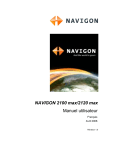
Public link updated
The public link to your chat has been updated.